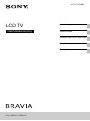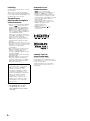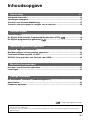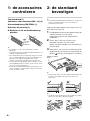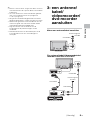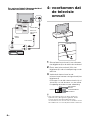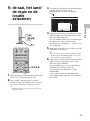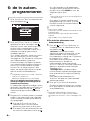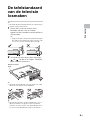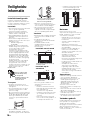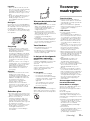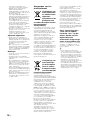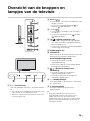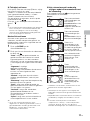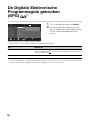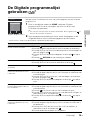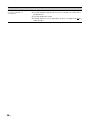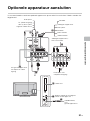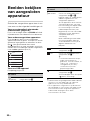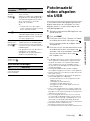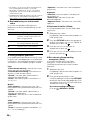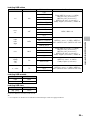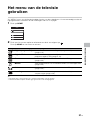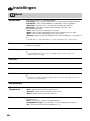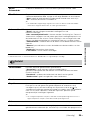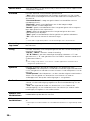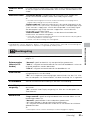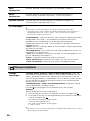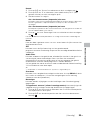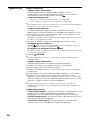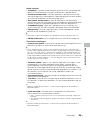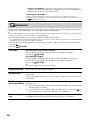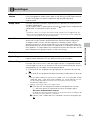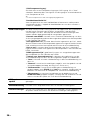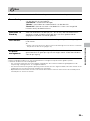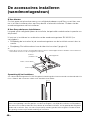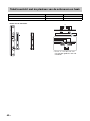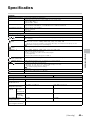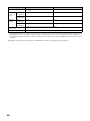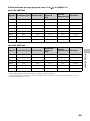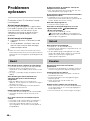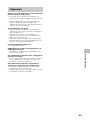Sony KDL-32BX340 Handleiding
- Categorie
- Lcd-tv's
- Type
- Handleiding
Deze handleiding is ook geschikt voor

A-E7X-100-32(1)
LCD TV
Gebruiksaanwijzing
Aan de slag
Televisie kijken
Optionele apparatuur gebruiken
Menufuncties gebruiken
Overige informatie
KDL-40BX440 / 32BX340

2
NL
Inleiding
Bedankt dat u hebt gekozen voor dit
Sony-product.
Alvorens de televisie te gebruiken,
dient u deze handleiding volledig door
te lezen. Bewaar de handleiding voor
raadpleging in de toekomst.
Opmerkingen
betreffende de digitale
televisiefunctie
• Functies met betrekking tot digitale
televisie ( ) werken alleen in
landen of gebieden waar DVB-T
(MPEG-2 en H.264/MPEG-4 AVC)
digitale aardse signalen worden
uitgezonden of waar toegang is tot
een compatibele DVB-C (MPEG-2
en H.264/MPEG-4 AVC)
kabelservice. Vraag uw dealer of u
een DVB-T-signaal kunt ontvangen
waar u woont of vraag uw
kabelleverancier of hun DVB-C-
kabelservice geschikt is voor een
geïntegreerde werking met deze
televisie.
• Uw kabelleverancier kan voor een
dergelijke service kosten in rekening
brengen en het kan zijn dat u moet
instemmen met bepaalde
voorwaarden.
• Dit televisietoestel voldoet aan de
DVB-T- en DVB-C-specificaties,
maar de compatibiliteit met
toekomstige DVB-T digitale aardse
en DVB-C digitale
kabeluitzendingen kan niet worden
gegarandeerd.
• Bepaalde digitale televisiefuncties
zijn wellicht niet beschikbaar in
sommige landen/regio's en DVB-C-
kabel werkt wellicht niet goed bij
bepaalde aanbieders.
~
• De afbeeldingen in deze
handleiding zijn van de
KDL-40BX440 tenzij anders
vermeld.
Informatie over
handelsmerken
• is een gedeponeerd
handelsmerk van het DVB Project.
• HDMI, het HDMI-logo en High
Definition Multimedia Interface zijn
handelsmerken of gedeponeerde
handelsmerken van HDMI Licensing
LLC in de Verenigde Staten en
andere landen.
• Vervaardigd onder licentie van
Dolby Laboratories. Dolby en het
dubbele D-symbool zijn
handelsmerken van
Dolby Laboratories.
• "BRAVIA" en zijn
handelsmerken van Sony
Corporation.
Locatie van het
identificatielabel
De labels met het modelnr.,
productiedatum (maand/jaar) en de
voedingsklasse (in overeenstemming
met de toepasselijke
veiligheidsreglementen) bevinden
zich op de achterkant van de tv of
verpakking.
De fabrikant van dit product is
Sony Corporation, 1-7-1 Konan
Minato-ku Tokyo, 108-0075
Japan. De geautoriseerde
vertegenwoordiging voor EMC
en product veiligheid is Sony
Deutschland GmbH, Hedelfinger
Strasse 61, 70327 Stuttgart,
Duitsland. Voor service- of
garantiezaken verwijzen wij u
graag naar de adressen in de
afzonderlijke service/garantie
documenten.

3
NL
Inhoudsopgave
Aan de slag 4
Veiligheidsinformatie......................................................................................................10
Voorzorgsmaatregelen ...................................................................................................11
Overzicht van de afstandsbediening.............................................................................13
Overzicht van de knoppen en lampjes van de televisie ..............................................15
Televisie kijken
Televisie kijken................................................................................................................16
De Digitale Elektronische Programmagids gebruiken (EPG) ............................18
De Digitale programmalijst gebruiken .................................................................19
Optionele apparatuur gebruiken
Optionele apparatuur aansluiten ...................................................................................21
Beelden bekijken van aangesloten apparatuur............................................................22
Foto/muziek/video afspelen via USB.............................................................................23
BRAVIA Sync gebruiken met Controle voor HDMI ......................................................26
Menufuncties gebruiken
Het menu van de televisie gebruiken ............................................................................27
Instellingen ......................................................................................................................28
Overige informatie
De accessoires installeren (wandmontagesteun)........................................................40
Specificaties ....................................................................................................................43
Problemen oplossen.......................................................................................................46
: alleen voor digitale kanalen
• Lees "Veiligheidsinformatie" voor u de tv gebruikt (pagina 10). Bewaar deze handleiding zodat u deze in de
toekomst kunt raadplegen.
• Instructies voor het "Installeren van de wandmontagesteun" staan vermeld in de gebruiksaanwijzing van
deze televisie.

4
NL
Aan de slag
1: de accessoires
controleren
Tafelstandaard (1)
Schroeven voor standaard (M5 × 16) (3)
Afstandsbediening RM-ED049 (1)
Batterijen AA-formaat (2)
x Batterijen in de afstandsbediening
plaatsen
~
• Let op de + en de - bij het plaatsen van de
batterijen.
• Combineer geen verschillende typen batterijen, of
oude en nieuwe batterijen.
• Gooi oude batterijen niet gewoon weg, maar lever
ze in. In bepaalde regio's kan het verwerken van
batterijen aan regels zijn gebonden. Neem
hiervoor contact op met de lokale autoriteiten.
• Hanteer de afstandsbediening met zorg. Laat de
afstandsbediening niet vallen, ga er niet op staan
en mors er geen vloeistof op.
• Plaats de afstandsbediening niet in de buurt van
een warmtebron, op een plek in direct zonlicht of
in een vochtige ruimte.
2: de standaard
bevestigen
~
• Om de beste beeldkwaliteit te bekomen, mag u het
scherm niet blootstellen aan rechtstreekse
lichtstralen of zonlicht.
Volg de montagestappen voor het plaatsen van
de tv op de standaard.
1 Raadpleeg het document geleverd bij de
tafelstandaard voor de juiste
bevestigingswijze voor bepaalde tv-
modellen.
2 Plaats de tv met het scherm naar
beneden op een vlak en stabiel
oppervlak dat is bedekt met een dikke en
zachte doek.
3 Maak de tv vast aan de standaard met de
bijgeleverde schroeven en volg hierbij de
pijltjes die de schroefgaten markeren.
~
• Zorg ervoor dat u de tafelstandaard niet tegen de
rand van het oppervlak stoot wanneer u het
bevestigt.
~
• Houd de tafelstandaard met één hand vast zodat
deze niet valt tijdens de bevestiging.
Drukken
om te
openen
Dikke en zachte
doek

5
NL
Aan de slag
~
• Deze tv is uiterst zwaar; zorg ervoor dat u minstens
met twee bent om de tv op een dikke, zachte doek
te plaatsen.
• Als u een elektrische schroevendraaier gebruikt,
stelt u het aandraaimoment in op ongeveer
1,5 N·m (15 kgf·cm).
• Zorg ervoor dat de drie bijgeleverde schroeven
goed aangedraaid zijn, anders kan de tv omvallen.
• Gebruik een geschikte schroevendraaier om de
schroeven goed aan te draaien zonder dat de
schroefkop hierbij beschadigd raakt.
• Leg het netsnoer niet in de buurt van de
installatieplaats bij het bevestigen van de
standaard.
• Raak de binnenkant van de onderzijde van de
tv-standaard niet aan om verwondingen te
vermijden.
3: een antenne/
kabel/
videorecorder/
dvd-recorder
aansluiten
Coaxkabel
Alleen een antenne/kabel aansluiten
Een antenne/kabel/videorecorder/dvd-
recorder aansluiten via SCART
Scartkabel
Video-/dvd-recorder
Coaxkabel
Coaxkabel
Antennesignaal
of kabel
Antennesignaal
of kabel
(Vervolg)

6
NL
4: voorkomen dat
de televisie
omvalt
1 Schroef een houtschroef (4 mm diameter,
niet bijgeleverd) in de televisiestandaard.
2 Plaats een kolomschroef (M4, niet
bijgeleverd) in de schroefopening van de
televisie.
3 Verbind de houtschroef en de
kolomschroef met een stevige draad (niet
bijgeleverd).
De lengte van de M4-kolomschroef wijkt af
afhankelijk van de diameter van het koord.
Raadpleeg de onderstaande afbeelding.
z
• Voor het ondersteunen van de tv wordt een
optionele Sony-draagriemkit gebruikt. Neem
contact op met het dichtstbijzijnde Sony-
servicecentrum om een kit aan te schaffen. Houd
de modelnaam van uw tv bij de hand als referentie.
Een antenne/kabel/videorecorder/dvd-
recorder aansluiten via HDMI
HDMI-
kabel
Coaxkabel
Coaxkabel
Video-/dvd-recorder
Antenne-
signaal of
kabel
M4-schroef
Tafelstandaard
van de tv
6-8 mm
Koord

7
NL
Aan de slag
5:
de taal, het land/
de regio en de
locatie
selecteren
1 Sluit de televisie aan op de netspanning
(220-240 V wisselstroom, 50 Hz).
2 Druk op "/1 op de zijkant van de tv.
De eerste keer dat u de televisie inschakelt,
verschijnt het menu Taal op het scherm.
~
• Wanneer u de tv inschakelt, licht het aan/uit-
lampje groen op.
3 Druk op F/f om de taal te selecteren die
op de menuschermen wordt
weergegeven, en druk vervolgens
op .
4 Volg de instructies op het scherm om het
land/de regio te selecteren waarin u de
televisie gaat gebruiken.
Als het land/de regio waarin u de televisie
wilt gebruiken, niet in de lijst wordt
weergegeven, selecteert u "-" in plaats van
een land/regio.
5 Volg de instructies op het scherm om de
PIN-code in te stellen.
z
• U kunt om het even welke PIN-code instellen,
behalve 0000. Raadpleeg pagina 36 om de
PIN-code later nog te wijzigen.
6 Volg de instructies op het scherm om het
type locatie te selecteren waar u de
televisie gaat bedienen.
Met deze optie kunt u de oorspronkelijke
beeldmodus selecteren voor de
verlichtingsomstandigheden in deze
omgevingen.
In de modus Winkel worden bepaalde
instellingen tijdelijk gereset voor gebruik in
een winkel.
3,4,5,6
Language
Select Next
Select language.

8
NL
6: de tv autom.
programmeren
1 Druk op G/g om "Start" te selecteren en
druk vervolgens op .
2 Druk op F/f om "Aards" of "Kabel" te
selecteren en druk vervolgens op .
Selecteer "Aards" voor de ontvangst van
terrestrische tv-uitzendingen via een
externe antenne. Selecteer "Kabel" als u
kabeltelevisie hebt en geen externe
settopbox gebruikt.
Als u "Kabel" selecteert, wordt het scherm
voor het selecteren van het scantype
weergegeven. Zie "De televisie afstemmen
voor kabelverbinding" (pagina 8).
De televisie begint vervolgens te zoeken
naar alle beschikbare digitale kanalen en
daarna naar alle beschikbare analoge
kanalen. Dit kan enige tijd duren; druk
tijdens het zoeken geen toetsen in op de
televisie of de afstandsbediening.
~
• In bepaalde landen kunt u "Aards" selecteren
in plaats van "Kabel" om
kabeltelevisieprogramma's te ontvangen.
Als er een bericht verschijnt waarin u
wordt gevraagd de aansluiting van de
antenne te controleren
Er werden geen digitale of analoge kanalen
gevonden. Controleer de aansluitingen van
de antenne/kabel en druk op om het
automatisch programmeren opnieuw te
starten.
3 Programma's sorteren (alleen in analoge
modus): hiermee wijzigt u de volgorde
waarin analoge kanalen op de televisie
zijn opgeslagen.
1 Druk op F/f om het kanaal te
selecteren dat u naar een nieuwe
positie wilt verplaatsen en druk op
g.
2 Druk op
F/f om de nieuwe positie voor
het kanaal te selecteren en druk op .
Als u de volgorde van de opgeslagen
analoge kanalen op de televisie niet wilt
wijzigen, drukt u op HOME om naar de
volgende stap te gaan.
~
• Deze stap verschijnt als er een analoog kanaal
wordt gevonden.
De melding "Installatie voltooid" wordt
weergegeven op het scherm. Druk op .
De televisie heeft nu alle beschikbare
kanalen afgestemd.
z
• USB systeem update
U kunt het tv-systeem updaten met behulp van een
USB-geheugen.
Meer informatie vindt u op de onderstaande
website.
http://support.sony-europe.com/TV/
x De televisie afstemmen voor
kabelverbinding
1 Druk op en F/f om "Snelscan" of
"Volledige scan" te selecteren en druk
vervolgens op .
"Snelscan": de kanalen worden
afgestemd volgens de informatie van de
kabelaanbieder in het uitzendsignaal.
De aanbevolen instelling voor "Frequentie"
en "Netwerk-ID" is "Auto".
Deze optie wordt aanbevolen voor snel
programmeren als dit door uw
kabelaanbieder wordt ondersteund.
Als er via "Snelscan" niet wordt afgestemd,
gebruikt u de onderstaande methode
"Volledige scan".
"Volledige scan": alle beschikbare
kanalen worden afgestemd en opgeslagen.
Deze procedure kan enige tijd in beslag
nemen.
Deze optie wordt aanbevolen als
"Snelscan" niet door uw kabelaanbieder
wordt ondersteund.
2 Druk op f om "Start" te selecteren.
De televisie begint te zoeken naar kanalen.
Druk geen toetsen in op de televisie of de
afstandsbediening.
~
• Bepaalde kabelaanbieders ondersteunen
"Snelscan" niet. Als er geen kanalen worden
gevonden met "Snelscan", voert u "Volledige scan"
uit.

9
NL
Aan de slag
De tafelstandaard
van de televisie
losmaken
~
• Verwijder de tafelstandaard enkel als u de televisie
aan de wand wilt monteren.
1 Plaats de tv met het scherm naar
beneden op een vlak en stabiel
oppervlak dat is bedekt met een dikke en
zachte doek.
~
• Zorg ervoor dat u de tafelstandaard niet tegen
de rand van het oppervlak stoot wanneer u de
tv met het scherm naar beneden neerlegt.
2 Verwijder de schroeven door de pijltjes
en van de tv te volgen. Verwijder
geen andere schroeven.
~
• Houd de tafelstandaard met één hand vast zodat
deze niet valt tijdens het loskoppelen.
z
• Zorg ervoor dat de tv verticaal geplaatst is voor u
deze inschakelt. U mag de tv niet inschakelen
wanneer het LCD-scherm naar beneden gericht is
om een oneven beelduniformiteit te voorkomen.
Dikke en zachte
doek

10
NL
Veiligheids-
informatie
Installatie/configuratie
Installeer en gebruik de televisie
volgens de instructies hieronder om
het risico op brand, elektrische schok,
schade en/of letsel te vermijden.
Installatie
• Het televisietoestel moet in de buurt
van een goed toegankelijk
stopcontact worden geplaatst.
• Plaats het televisietoestel op een
stabiele, vlakke ondergrond.
• Laat wandinstallaties alleen door
gekwalificeerd servicepersoneel
uitvoeren.
• Het wordt om veiligheidsredenen
aanbevolen accessoires van Sony te
gebruiken, zoals:
– Wandmontagesteun
SU-WL500
• Gebruik de schroeven die bij de
wandmontagesteun zijn geleverd
voor het bevestigen van de
montagehaken aan het
televisietoestel. De bijgeleverde
schroeven hebben gemeten vanaf
het bevestigingsoppervlak van de
montagehaak de afmetingen die
aangegeven zijn in de afbeelding.
De diameter en de lengte van de
schroeven verschillen naar gelang
het model van de
wandmontagesteun. Het gebruik
van andere schroeven dan de
meegeleverde schroeven kan
resulteren in interne schade van het
televisietoestel of kan ertoe leiden
dat de televisie valt enz.
Transport
• Voordat u het televisietoestel
transporteert, moet u alle snoeren
loskoppelen.
• Voor het transport van een groot
televisietoestel zijn twee of drie
personen nodig.
• Als u het televisietoestel in uw armen
draagt, moet u het vasthouden zoals
op de afbeelding wordt getoond.
Oefen geen druk uit op het LCD-
scherm en op het kader rond het
scherm.
• Als het televisietoestel wordt
opgetild of verplaatst, houdt u het
toestel stevig vast aan de onderkant.
• Wanneer u het televisietoestel
vervoert, mag u dit niet blootstellen
aan schokken of sterke trillingen.
• Als u het televisietoestel naar de
reparateur brengt of vervoert,
verpakt u het in de oorspronkelijke
doos en verpakkingsmaterialen.
Ventilatie
• Bedek nooit de ventilatie-openingen
en steek nooit iets daardoor naar
binnen.
• Houd ruimte vrij rond het
televisietoestel zoals hierna wordt
aangegeven.
• Het wordt aanbevolen de
wandmontagesteun van Sony te
gebruiken voor een goede
luchtcirculatie.
Installatie aan de wand
Installatie op de
standaard
• Voor een goede ventilatie en om
ophoping van vuil en stof te
voorkomen:
– Plaats het televisietoestel niet
plat op de grond en installeer het
niet ondersteboven,
achterstevoren of gedraaid.
– Installeer het televisietoestel niet
op een plank, kleed, bed of in
een kast.
– Dek het televisietoestel niet af
met een doek, zoals gordijnen, of
voorwerpen als kranten enz.
– Installeer het televisietoestel niet
zoals hierna wordt getoond.
Netsnoer
Hanteer het netsnoer en het
stopcontact als volgt om het risico op
brand, elektrische schok of schade
en/of letstel te vermijden:
– Gebruik alleen Sony-netsnoeren
en geen netsnoeren van andere
leveranciers.
– Steek de stekker volledig in het
stopcontact.
– Gebruik het televisietoestel
uitsluitend op een wisselspanning
van 220–240 V.
– Koppel voor alle veiligheid het
netsnoer los als u de kabels
aansluit en let erop dat u niet over
de kabels struikelt.
– Verwijder het netsnoer uit het
stopcontact voordat er
werkzaamheden aan het
televisietoestel worden uitgevoerd
of het wordt verplaatst.
– Houd het netsnoer uit de buurt van
warmtebronnen.
– Verwijder de stekker uit het
stopcontact en reinig deze
regelmatig. Indien de stekker
wordt bedekt door stof en vocht
opneemt, kan de isolatie
verslechteren, hetgeen brand kan
veroorzaken.
Opmerkingen
• Gebruik het meegeleverde netsnoer
niet voor andere apparatuur.
• Zorg dat het netsnoer niet te veel
wordt afgeklemd, gebogen of
gedraaid. Hierdoor kunnen de
draden worden blootgelegd of
doorgesneden.
• Pas het netsnoer niet aan.
• Plaats geen zware voorwerpen op
het netsnoer.
• Trek nooit aan het netsnoer zelf als
dit wordt losgekoppeld.
• Sluit niet te veel apparaten aan op
hetzelfde stopcontact.
• Gebruik geen stopcontact waarbij
de stekker slecht contact maakt.
Verboden gebruik
Installeer/gebruik het televisietoestel
niet op locaties, in omgevingen of
situaties die hierna worden
weergegeven. Het televisietoestel kan
dan slecht gaan functioneren en
brand, elektrische schok, schade en/
of letsel veroorzaken.
Montagehaak
Haakbevestiging op de
achterzijde van het
televisietoestel
Schroef (geleverd bij
wandmontagesteun)
8 mm-12 mm
Zorg ervoor dat u de onderkant
van het paneel vasthoudt en
niet het voorste gedeelte.
30 cm
10 cm 10 cm
10 cm
Houd minimaal deze ruimte vrij
rond het toestel.
30 cm
10 cm
10 cm
6 cm
Houd minimaal deze ruimte vrij
rond het toestel.
Luchtcirculatie geblokkeerd.
Wand Wand

11
NL
Locatie:
• Buiten (in direct zonlicht), aan de
kust, op een schip of ander vaartuig,
in een voertuig, in medische
instellingen, op instabiele locaties, in
de buurt van water, regen vocht of
rook.
• Als de tv in de kleedkamer van een
openbare badruimte of hete bron
wordt gehangen, kan de tv
beschadigd worden door zwavel in
de lucht.
Reinigen:
Geen water of schoonmaakmiddelen
direct op de TV sproeien. Dit kan naar
de onderzijde van het scherm lopen of
op uitwendige onderdelen
terechtkomen en binnendringen in de
TV, waardoor een technische storing
kan optreden.
Omgeving:
• Locaties die heet, vochtig of zeer
stoffig zijn; waar insecten kunnen
binnendringen; waar het toestel kan
worden blootgesteld aan
mechanische trillingen, in de buurt
van brandbare voorwerpen (kaarsen
enz.). Stel het televisietoestel niet
bloot aan druppels of spetters en
plaats geen met vloeistof gevulde
voorwerpen, zoals vazen, op het
toestel.
• Plaats de tv niet in een vochtige of
stoffige ruimte, of in een kamer met
oliehoudende rook of stoom (in de
nabijheid van kookplaten of
bevochtigers). Dat kan leiden tot
brand, elektrische schokken of
vervorming.
Situatie:
• Gebruik het toestel niet als u natte
handen heeft, als de kast is
verwijderd of met bevestigingen die
niet worden aangeraden door de
fabrikant. Verwijder de stekker van
het televisietoestel uit het
stopcontact en ontkoppel de
antenne tijdens onweer.
• Installeer de tv niet zodat deze
uitsteekt in een open ruimte. Als een
persoon of voorwerp tegen de tv
botst, kan dat tot letsel of schade
leiden.
Gebroken glas:
• Gooi niets tegen het televisietoestel.
Het schermglas kan breken door de
impact en ernstig letsel veroorzaken.
• Als het scherm van het
televisietoestel barst, mag u het
toestel pas aanraken nadat u de
stekker uit het stopcontact hebt
getrokken. Anders bestaat er gevaar
op elektrische schokken.
• Stel het LCD-scherm niet bloot aan
hevige impact of schokken. Het
schermglas kan barsten of
uiteenspatten en verwondingen
veroorzaken.
Wanneer de televisie niet
wordt gebruikt
• Als u het televisietoestel een aantal
dagen niet gebruikt, dan moet het
worden losgekoppeld van de
netspanning vanwege milieu- en
veiligheidsredenen.
• Als het televisietoestel nog onder
spanning staat wanneer het net is
uitgeschakeld, trekt u de stekker uit
het stopcontact om het
televisietoestel volledig uit te
schakelen.
• Bepaalde televisietoestellen kunnen
over functies beschikken waarvoor
het toestel in de stand-bystand moet
blijven om correct te werken.
Voor kinderen
• Zorg dat kinderen niet op het
televisietoestel klimmen.
• Houd kleine accessoires buiten het
bereik van kinderen, zodat deze niet
kunnen worden ingeslikt.
In het geval de volgende
problemen optreden...
Schakel het televisietoestel uit en
verwijder onmiddellijk het netsnoer als
een van de volgende problemen
optreedt.
Vraag uw dealer of Sony-
servicecentrum het toestel te laten
nakijken door gekwalificeerd
servicepersoneel.
In het geval:
– het netsnoer is beschadigd.
– het netsnoer niet goed past.
– het televisietoestel is beschadigd
omdat het is gevallen, er tegenaan
is geslagen of er iets naar is
gegooid.
– een vloeibaar of vast voorwerp
door de openingen in de kast
terecht is gekomen.
Waarschuwing
Om het verspreiden van vuur tegen te
gaan, mag u geen kaarsen of andere
open vuur in de buurt van dit product
plaatsen.
Voorzorgs-
maatregelen
Televisie kijken
• Kijk televisie met gedempt licht,
omdat televisie kijken in het donker
of gedurende een lange periode de
ogen extra belast.
• Als u een hoofdtelefoon gebruikt,
mag u het volume niet te hoog zetten
om gehoorbeschadiging te
voorkomen.
LCD-scherm
• Hoewel het LCD-scherm is
vervaardigd met
precisietechnologie en 99,99% of
meer van de pixels werken, kunnen
er toch donkere of heldere puntjes
(rood, blauw of groen) permanent
zichtbaar zijn op het LCD-scherm.
Dit is een structureel kenmerk van
een LCD-scherm en duidt niet op
een defect.
• Druk en kras niet het op het scherm
en plaats geen voorwerpen op het
televisietoestel. Het beeld kan
hierdoor vervormen of het LCD-
scherm kan beschadigen.
• Als het televisietoestel op een koude
plaats wordt gebruikt, kan het beeld
vlekkerig of donker zijn. Dit wijst niet
op een storing. Dit verschijnsel
verdwijnt wanneer de temperatuur
stijgt.
• Bij langdurige weergave van
stilstaande beelden kunnen
spookbeelden optreden. Deze
kunnen na enige tijd verdwijnen.
• Het scherm en de kast worden warm
als het televisietoestel wordt
gebruikt. Dit duidt niet op een
defect.
• Het LCD-scherm bevat een kleine
hoeveelheid vloeibare kristallen en
kwik. Sommige fluorescentielampen
in het televisietoestel bevatten ook
kwik (behalve lcd-televisies met
achtergrondverlichting d.m.v. leds).
Gooi het toestel weg volgens de
geldende lokale wetgeving en
voorschriften.
Schermoppervlak/kast van
het televisietoestel
behandelen en reinigen
Zorg er om veiligheidsredenen voor
dat u het netsnoer van het
televisietoestel loskoppelt voordat u
het reinigt.
Neem de volgende
voorzorgsmaatregelen in acht om
verkleuring of beschadiging van het
materiaal of de coating van het scherm
te voorkomen.
• Reinig het schermoppervlak/de kast
met een zachte doek om stof te
verwijderen. Bevochtig een zachte
doek licht met een verdund
reinigingsmiddel bij hardnekkige
stofvorming.
• Geen water of
schoonmaakmiddelen direct op de
TV sproeien. Dit kan naar de
onderzijde van het scherm lopen of
op uitwendige onderdelen
(Vervolg)

12
NL
terechtkomen waardoor een
technische storing kan optreden.
• Gebruik geen schuursponsje,
alkalisch/zuurhoudend
reinigingsmiddel, schuurpoeder of
vluchtig oplosmiddel, zoals alcohol,
benzeen, thinner of
insectenbestrijdingsmiddel. Het
gebruik van dergelijke materialen of
het langdurig in aanraking komen
met rubber- of vinylmaterialen kan
beschadiging van het
schermoppervlak en het materiaal
van de kast tot gevolg hebben.
• Het wordt aanbevolen de ventilatie-
openingen regelmatig met de
stofzuiger te reinigen om een goede
ventilatie te handhaven.
• Als u de hoek van het televisietoestel
aanpast, moet u het toestel
langzaam verplaatsen om te
voorkomen dat het televisietoestel
van de standaard schiet.
Optionele apparatuur
• Plaats optionele onderdelen of
apparatuur die elektromagnetische
straling uitzendt op een afstand van
het televisietoestel. Anders kan
beeldvervorming en/of ruis
optreden.
• Dit toestel is getest en compatibel
bevonden met de limieten vermeld in
de EMC-richtlijn voor het gebruiken
van een verbindingssignaalkabel
korter dan 3 meter.
Batterijen
• Let op de + en de - bij het plaatsen
van de batterijen.
• Combineer geen verschillende
typen batterijen, of oude en nieuwe
batterijen.
• Gooi oude batterijen niet gewoon
weg, maar lever ze in. In bepaalde
regio's kan het verwerken van
batterijen aan regels zijn gebonden.
Neem hiervoor contact op met de
lokale autoriteiten.
• Hanteer de afstandsbediening met
zorg. Laat de afstandsbediening niet
vallen, ga er niet op staan en mors er
geen vloeistof op.
• Plaats de afstandsbediening niet in
de buurt van een warmtebron, op
een plek in direct zonlicht of in een
vochtige ruimte.
Wegwerpen van het
televisietoestel
Verwijdering van
oude elektrische
en elektronische
apparaten
(toepasbaar in de
Europese Unie
en andere Europese landen
met gescheiden
afvalsystemen)
Het symbool op het product of op de
verpakking wijst erop dat dit product
niet als huishoudelijk afval mag
worden behandeld. Het moet echter
naar een plaats worden gebracht waar
elektrische en elektronische
apparatuur wordt gerecycled. Als u
ervoor zorgt dat dit product op de
correcte manier wordt verwerkt,
voorkomt u voor mens en milieu
negatieve gevolgen die zich zouden
kunnen voordoen in geval van
verkeerde afvalbehandeling. De
recycling van materialen draagt bij tot
het vrijwaren van natuurlijke bronnen.
Voor meer details in verband met het
recyclen van dit product, neemt u
contact op met de gemeentelijke
instanties, het bedrijf of de dienst
belast met de verwijdering van
huishoudafval of de winkel waar u het
product hebt gekocht.
Verwijdering van
oude batterijen
(in de Europese
Unie en andere
Europese landen
met afzonderlijke
inzamelingssystemen)
Dit symbool op de batterij of
verpakking wijst erop dat de
meegeleverde batterij van dit product
niet als huishoudelijk afval behandeld
mag worden. Op sommige batterijen
kan dit symbool voorkomen in
combinatie met een chemisch
symbool. De chemische symbolen
voor kwik (Hg) of lood (Pb) worden
toegevoegd als de batterij meer dan
0,0005 % kwik of 0,004 % lood bevat.
Door deze batterijen op juiste wijze af
te voeren, voorkomt u voor mens en
milieu negatieve gevolgen die zich
zouden kunnen voordoen in geval van
verkeerde afvalbehandeling. Het
recycleren van materialen draagt bij
tot het vrijwaren van natuurlijke
bronnen. In het geval dat de
producten om redenen van veiligheid,
prestaties dan wel in verband met
data-integriteit een permanente
verbinding met batterij vereisen, dient
deze batterij enkel door
gekwalificeerd servicepersoneel
vervangen te worden. Om ervoor te
zorgen dat de batterij op een juiste
wijze zal worden behandeld, dient het
product aan het eind van zijn
levenscyclus overhandigd te worden
aan het desbetreffende
inzamelingspunt voor de recyclage
van elektrisch en elektronisch
materiaal. Voor alle andere batterijen
verwijzen we u naar het gedeelte over
hoe de batterij veilig uit het product te
verwijderen. Overhandig de batterij bij
het desbetreffende inzamelingspunt
voor de recyclage van batterijen. Voor
meer details in verband met het
recyclen van dit product of batterij,
neemt u contact op met de
gemeentelijke instanties, het bedrijf of
de dienst belast met de verwijdering
van huishoudafval of de winkel waar u
het product hebt gekocht.
Het is aanbevolen dat u
"Auto service update"
instelt op "Aan". Op die
manier worden nieuwe
digitale diensten
automatisch toegevoegd
zodra ze beschikbaar zijn.
Selecteer "Instellingen" t "Kanaal
installatie" t "Digitaal Set-up" t
"Technische instellingen" t "Auto
service update".
z
• Het is aanbevolen dat u "Auto
service update" instelt op "Aan". Op
die manier worden nieuwe digitale
diensten automatisch toegevoegd
zodra ze beschikbaar zijn. Als u het
instelt op "Uit", wordt er een melding
van nieuwe digitale diensten
gemaakt via een bericht op het
scherm en worden de diensten niet
automatisch toegevoegd. De
beschikbaarheid van deze functie is
afhankelijk van uw regio/land. Als de
functie niet beschikbaar is, voer dan
"Digitale autom. Afstemming" uit om
nieuwe diensten toe te voegen.

13
NL
Overzicht van de
afstandsbediening
1 / – (Ingang selecteren)
• In TV-modus: druk hierop om een lijst met ingangen weer te
geven.
2 SYNC MENU
Geeft het menu weer van de aangesloten HDMI-apparatuur.
Tijdens het bekijken van andere ingevoerde schermen of
televisieprogramma's wordt "Selectie HDMI-apparatuur"
weergegeven als de knop wordt ingedrukt.
~
• "Controle voor HDMI" (BRAVIA Sync) is alleen beschikbaar bij
aangesloten apparatuur van Sony met het logo van BRAVIA Sync
of BRAVIA Theatre Sync of die Controle voor HDMI ondersteunt.
3 BRAVIA Sync (pagina 26)
./X/x/>/m/N/M
: u kunt apparatuur bedienen die
compatibel is met BRAVIA Sync en die op de televisie is
aangesloten.
4 Gekleurde toetsen (pagina 17, 19)
5 GUIDE / – EPG (Digitale Elektronische
Programmagids) (pagina 18)
6 RETURN /
Hiermee keert u terug naar het vorige scherm van een
weergegeven menu.
7 HOME (pagina 27)
8 DIGITAL – Digitale modus (pagina 16)
ANALOG – Analoge modus (pagina 16)
9 – Beeldregelingsmodus (pagina 17)
0 Cijfertoetsen
• In TV-modus: voor het selecteren van kanalen. Voor
kanaalnummers vanaf 10 drukt u het tweede en derde cijfer
snel na elkaar in.
• In Teletekst-modus: voor het invoeren van het driecijferige
nummer om de pagina te selecteren.
qa / – Teletekst (pagina 17)
qs 2 +/– – Volume
qd % – Geluid onderdrukken
qf "/1 – Tv stand-by
Hiermee wordt de televisie in- en uitgeschakeld uit de stand-
bystand.
qg / – Info/Teletekst weergeven
• In digitale modus: geeft kort informatie weer over het
programma dat momenteel wordt bekeken.
• In analoge modus: geeft informatie weer zoals het huidige
kanaalnummer en het schermformaat.
• In Teletekst-modus (pagina 17): geeft verborgen informatie
weer (bv. antwoorden op quizvragen).
qh F/f/G/g/
• In digitale modus: druk op om een kanaal toe te voegen
aan de lege lijst met favorieten of om de lijst met favorieten
weer te geven.
(Vervolg)

14
NL
qj OPTIONS
Druk hierop om een lijst weer te geven die snelkoppelingen
bevat naar een aantal menu's met instellingen. De weergegeven
opties variëren afhankelijk van de huidige ingang en inhoud.
qk AUDIO
Indrukken om de modus 2-talig te wijzigen (pagina 30).
ql SCENE – Modus Scène kiezen (pagina 17)
w; – Ondertiteling instellen
Druk hierop om de taal van de ondertiteling (pagina 34) te
wijzigen (alleen in de digitale modus).
wa PROG +/–/ /
• In TV-modus: selecteert het volgende (+) of vorige (-) kanaal.
• In Teletekst-modus (pagina 17): selecteert de volgende ( )
of vorige ( ) pagina.
ws – Vorig kanaal
Druk hierop om terug te keren naar het kanaal dat laatst werd
bekeken (langer dan vijf seconden).
z
• Nummer 5 en de toetsen N, PROG + en AUDIO hebben een
reliëfpunt. Gebruik deze reliëfpunten ter referentie bij het bedienen
van de televisie.

15
NL
Overzicht van de knoppen en
lampjes van de televisie
1 "/1 – Aan/uit-knop
Hiermee wordt de televisie in- of uitgeschakeld.
~
• Als u de televisie volledig wilt uitschakelen, moet
u de stekker uit het stopcontact halen.
• Wanneer u de televisie inschakelt, licht het aan/
uit-lampje groen op.
2 CH +/–/ /
• In TV-modus: selecteert het volgende (+) of
vorige (-) kanaal.
• In TV-menu: beweegt omhoog ( ) of
omlaag ( ) door de opties.
3 2 +/–/ /
• In TV-modus: verhoogt (+) of verlaagt (-)
het volume.
• In TV-menu: beweegt rechts ( ) of links
( ) door de opties.
4 / – Ingang selecteren / OK
• In TV-modus: selecteert de ingangsbron
van apparatuur die is aangesloten op de
televisie (pagina 22).
• In TV-menu: selecteert het menu of de optie
en bevestigt de instelling.
5 HOME (pagina 27)
6 Lichtsensor
Plaats niets over de sensor; dit kan immers de
werking ervan verstoren (pagina 39).
Afstandsbedieningssensor
• Ontvangt IR-signalen van de
afstandsbediening.
• Plaats niets voor de sensor omdat dit de
werking kan beïnvloeden.
7 – Beeld uit / Sleep Timer-
aanduiding
• Licht op in groen als het beeld is
uitgeschakeld (pagina 39).
• Licht op in oranje als de sleep timer
ingesteld is (pagina 37).
8 1 – Stand-bylampje
Licht op in rood als de televisie in de stand-
by- stand staat.
9 " – Aan/uit-lampje
Licht op in groen als de televisie is
ingeschakeld.
~
• Zorg ervoor dat de televisie helemaal is
uitgeschakeld voordat u de stekker uit het
stopcontact haalt. Als de stekker wordt
uitgetrokken terwijl de televisie is ingeschakeld,
kan het lampje blijven branden of de televisie
slecht gaan werken.

16
NL
Televisie kijken
Televisie kijken
1 Druk op "/1 op de zijkant van de tv om
deze in te schakelen.
Als de stand-bystand geactiveerd is (het
lampje 1 (stand-by) op het voorpaneel van
de televisie is rood), drukt u op "/1 op de
afstandsbediening om de televisie in te
schakelen.
2 Druk op DIGITAL/ANALOG om te
schakelen tussen de digitale en de
analoge modus.
De beschikbare kanalen variëren
naargelang de ingestelde modus.
3 Druk op de cijfertoetsen of PROG +/– om
een televisiekanaal te selecteren.
Voor kanaalnummers vanaf 10, drukt u met
de cijfertoetsen het tweede en eventueel
derde cijfer snel na elkaar in.
Om een digitaal kanaal te selecteren met
de Digitale Elektronische Programmagids
(EPG), zie pagina 18.
In digitale modus
Er verschijnt kort een tekst met informatie.
De volgende pictogrammen kunnen
worden weergegeven.
Aanvullende werkingen
3
2
3
: Dataservice (uitzendtoepassing)
: Radioservice
: Gecodeerde/abonneeservice
: Meerdere audiotalen beschikbaar
: Ondertitels beschikbaar
: Ondertitels voor doven en
slechthorenden beschikbaar
: Aanbevolen leeftijd voor huidig
programma (van 3 tot 18 jaar)
:Kinderslot
: Digitale prog.vergrendeling
Om Doet u dit
Het volume aan te
passen
Druk op 2 + (verhogen)/
- (verlagen).
De programma-
index te openen
(alleen in de
analoge modus)
Druk op . Om een
analoog kanaal te
selecteren, drukt u op F/f
en vervolgens op .

17
NL
Televisie kijken
x Teletekst activeren
Druk op /. Elke keer dat u op / drukt, wijzigt
het scherm cyclisch als volgt:
Teletekst t Teletekst over het televisiebeeld
heen (gecombineerde modus) t Geen
Teletekst (teletekstservice afsluiten)
Om een pagina te selecteren, drukt u op de
cijfertoetsen of op / .
Druk op om verborgen informatie weer te
geven.
z
• Als er onderaan de teletekstpagina vier gekleurde
items verschijnen, is Fastext beschikbaar. Met
Fastext kunt u pagina's snel en eenvoudig
activeren. Druk op de bijbehorende gekleurde
toets om de pagina te activeren.
Modus Scène kiezen
Wanneer u een gewenste scèneoptie
selecteert, worden de optimale geluids- en
beeldkwaliteit automatisch ingesteld voor de
geselecteerde scène.
1 Druk op SCENE op de
afstandsbediening.
2 Druk op F/f om de modus te selecteren
en druk op .
"Auto": zorgt voor optimale beeld- en
geluidskwaliteit die automatisch wordt
ingesteld op basis van de invoerbron.
Afhankelijk van de aangesloten apparaten
is het mogelijk dat er geen effect merkbaar
is.
"Algemeen": huidige
gebruikersinstellingen.
"Foto": zorgt voor beelden die de textuur
en kleur van een afgedrukte foto
reproduceren.
"Muziek": zorgt voor dynamische en
heldere geluidseffecten, zoals bij een
concert.
"Bioscoop": zorgt voor bioscoopwaardig
beeld en dynamisch geluid.
"Spel": zorgt voor de beste beeld- en
geluidskwaliteit die u ten volle laat genieten
van het spelen van games.
"Grafisch": zorgt voor helderdere,
gedetailleerde beelden om uw
vermoeidheid te verminderen zodat u
langer kunt kijken.
"Sport": zorgt voor realistisch beeld met
surroundgeluid zoals in een stadion.
~
• Als er een scènemodus behalve "Auto",
"Algemeen" en "Muziek" geselecteerd is, kan er
geen beeldmodus worden geselecteerd in het
beeldmenu - hiervoor dient u eerst de
scènemodus te deactiveren.
x Het schermformaat handmatig
wijzigen zodat dit overeenkomt met
de uitzending
Druk meerdere malen op om het gewenste
schermformaat te selecteren.
* Gedeelten van de onder- en bovenkant van het
beeld kunnen worden afgesneden.
~
• Afhankelijk van het signaal is het mogelijk dat
bepaalde schermmodi niet geselecteerd kunnen
worden.
• Bepaalde tekens en/of letters boven- en onderaan
het beeld zijn mogelijk niet zichtbaar in "Smart".
z
• U kunt de verticale positie van het beeld
aanpassen als u "Zoom", "14:9" of "Bijschriften"
selecteert. Druk op
F/f om naar boven of
beneden te bewegen (bv. om ondertitels te lezen).
Smart*
Toont conventionele
4:3-uitzendingen met
een imitatie-
breedbeeldeffect. Het
4:3-beeld wordt
uitgerekt zodat dit het
scherm vult.
Normaal
Toont conventionele
4:3-uitzendingen (bv.
geen
breedbeeldtelevisie) in
de juiste verhoudingen.
14:9*
Toont 14:9-
uitzendingen in de
juiste verhoudingen.
Dit heeft tot gevolg dat
er zwarte randen te
zien zijn op het scherm.
Volledig
Het 4:3-beeld wordt
horizontaal uitgerekt
zodat dit een 16:9-
scherm vult.
Zoom*
Toont
cinemascopische
(brievenbusformaat)
uitzendingen in de
juiste verhoudingen.
Bijschriften*
Toont
cinemascopische
(brievenbusformaat)
uitzendingen met
ondertiteling op het
scherm.

18
NL
De Digitale Elektronische
Programmagids gebruiken
(EPG) *
1 Druk in de digitale modus op GUIDE.
2 Voer de gewenste handeling uit zoals
wordt aangegeven in de volgende tabel
of zoals wordt weergegeven op het
scherm.
* Deze functie is wellicht niet beschikbaar in bepaalde landen/regio's.
~
• Als er een leeftijdgrens is geselecteerd voor programma's, verschijnt er op het scherm een bericht waarin om
een PIN-code wordt gevraagd. Zie "Kinderslot" op pagina 36 voor meer informatie.
GUIDE
Vr 16 Mar 11:35
Voer programmanummer in
003 Wwwwwwwwwwwwww
004 Channel 4
005 Five
006 ITV2
007 BBC TWO
009 BBC FOUR
010 ITV3
011 SETANTA
012 BBC NEWS
014 ABC NEWS
015 MTV
11:30 12:00 12:3013:30
Vr 16 Mar
No Event information
No Event information
WWWWWWW
No Event information
No Event information
No Event information
No Event information
Cracker ER
The N... Extraordinaly People: Britains Identity
The Jermy Kyle ... CSI NewYork: Crime Scene Investigations
Nighbours AfterlifeHomes Under the ...
Ready Steady Cook
House
Crime Hour: Midso...
i
Vor ig e
Kies
Volgende -1 Dag +1 Dag
Afstemmen Optie
Informatie
TOOLS
Digitale Elektronische Programmagids (EPG)
Om Doet u dit
Een programma te bekijken Druk op F/f/G/g om het programma te selecteren of om het
gewenste programmanummer met de cijfertoetsen in te voeren en
druk vervolgens op .
De EPG uit te schakelen Druk op GUIDE.

19
NL
Televisie kijken
De Digitale programmalijst
gebruiken *
* Deze functie is wellicht niet beschikbaar in bepaalde landen/regio's.
Om Doet u dit
Uw lijst met Favorieten voor
de eerste keer te maken
1 Druk op om "Ja" te selecteren.
2 Druk op de gele knop om de lijst met Favorieten te selecteren.
3 Druk op
F/f om het kanaal te selecteren dat u wilt toevoegen en
druk vervolgens op .
4 Druk op
F/f om de positie te bepalen en druk op om op te
slaan.
5 Druk op RETURN om de instelling te voltooien.
Een kanaal te bekijken
1 Druk op G/g om de lijst met Favorieten te selecteren.
2 Druk op
F/f om het kanaal te selecteren en druk op .
De lijst met Favorieten uit te
schakelen
Druk op RETURN.
Kanalen toe te voegen aan de
momenteel bewerkte lijst met
Favorieten
1 Druk op de blauwe knop om Favoriet Instellen weer te geven.
2 Druk op de gele knop om de lijst met Favorieten te selecteren die
u wilt bewerken.
3 Druk op
F/f om het kanaal dat u wilt toevoegen, te selecteren
en druk vervolgens op .
4 Druk op F/f om de positie te bepalen en druk op om op te
slaan.
De volgorde te wijzigen van
kanalen opgeslagen in de lijst
met Favorieten
1 Druk op de blauwe knop om Favoriet Instellen weer te geven.
2 Druk op de gele knop om de lijst met Favorieten te selecteren die
u wilt bewerken.
3 Druk op of
g om naar de lijst met favorieten te gaan.
4 Druk op
F/f om het kanaal waarvan u de positie wilt wijzigen, te
selecteren en druk vervolgens op .
5 Druk op F/f om de positie te bepalen en druk op om op te
slaan.
Kanalen te verwijderen uit de
momenteel bewerkte lijst met
Favorieten
1 Druk op de blauwe knop om Favoriet Instellen weer te geven.
2 Druk op de gele knop om de lijst met Favorieten te kiezen die u
wilt bewerken.
3 Druk op
g en F/f om het kanaal dat u wilt verwijderen, te
selecteren en druk vervolgens op .
4 Druk op de blauwe knop om te verwijderen.
Favorieten 1
Vorige
Kies
Volgende
Afstemmen
Te ru g
RETURN
001 BBC ONE
002 BBC TWO
003 ITV1
004 Channel 4
05 Five
006 BBC Three
007 ITV2
008 ABC
009 BBC NEWS
Instellingen
Digitale programmalijst
Met de functie Favorieten kunt u tot vier lijsten opgeven met uw favoriete
programma's.
1 Druk in de digitale modus op HOME, selecteer "Digitale
programmalijst" en druk vervolgens op
G/g om de lijst met
Favorieten te selecteren.
~
• Als u de lijst met Favorieten al eerder selecteerde, drukt u gewoon op om
de lijst met Favorieten te openen.
2 Voer de gewenste handeling uit zoals wordt aangegeven in de
volgende tabel of zoals wordt weergegeven op het scherm.
(Vervolg)

20
NL
Alle kanalen uit de huidige
lijst met Favorieten te
verwijderen
1 Druk op de blauwe knop om Favoriet Instellen weer te geven.
2 Druk op de gele knop om de lijst met Favorieten te kiezen die u
wilt bewerken.
3 Druk op de blauwe knop.
4 Druk op
G/g om "Ja" te selecteren en druk vervolgens op om
te bevestigen.
Om Doet u dit

21
NL
Optionele apparatuur gebruiken
Optionele apparatuur gebruiken
Optionele apparatuur aansluiten
U kunt een breed assortiment optionele apparatuur op uw televisie aansluiten. Kabels worden niet
bijgeleverd.
J
H
I
A
E
F
D
G
B
C
Dvd-speler met
componentuitgang
HiFi-geluidsapparatuur
met optische audio-
ingang
Pc (HDMI-uitgang)
Blu-ray Disc-speler
Digitale videocamera
Dvd-speler
Pc
Digitale videocamera/digitale
camera/USB-apparaat
Hoofdtelefoon/
HiFi-
geluidsapparatuur
Videogameapparatuur
Dvd-speler
Decoder
Dvd-recorder
Decoder
Videorecorder
CAM-kaart
Videogameapparatuur/
DVC-camcorder

22
NL
Beelden bekijken
van aangesloten
apparatuur
Schakel de aangesloten apparatuur in en
voer een van de volgende handelingen uit.
Voor een automatisch afgestemde
videorecorder (pagina 8)
Druk in de analoge modus op PROG +/– of de
cijfertoetsen om het videokanaal te selecteren.
Voor andere aangesloten apparatuur
Druk op om de lijst met aangesloten
apparatuur weer te geven. Druk op F/f om de
gewenste ingangsbron te selecteren en druk
op . (Het gemarkeerde item wordt
geselecteerd als er twee seconden verstrijken
zonder dat er handelingen worden uitgevoerd
na te hebben gedrukt op
F/f.)
Voor een USB-apparaat
Raadpleeg pagina 23.
~
• Gebruik alleen een goedgekeurde HDMI-kabel die
voorzien is van het HDMI-logo. Wij raden het
gebruik van een Sony HDMI-kabel aan.
• Als er apparatuur aangesloten is op de televisie
die compatibel is met Controle voor HDMI, wordt
communicatie met de aangesloten apparatuur
ondersteund. Zie pagina 26 om deze
communicatie in te stellen.
Symbool op
het scherm
Beschrijving
Component
Om te zien welke apparatuur is
aangesloten op G.
Ingangen
Digitaal
Analoog
AV1
AV2
HDMI1
HDMI2
Component
PC
HDMI1 of
HDMI2
HDMI IN 1 of HDMI IN 2
Om te zien welke apparatuur is
aangesloten op A of B.
Digitale video- en audiosignalen
worden ingevoerd via het
aangesloten apparaat.
Als de apparatuur over een DVI-
aansluiting beschikt, sluit u de
DVI-aansluiting aan op de HDMI
IN 1-aansluiting via een DVI-
HDMI-adapterinterface (niet
bijgeleverd), en sluit u de audio-
uitgangen van de apparatuur
aan op de HDMI IN 1-
aansluiting.
Maak verbinding met de HDMI
IN 2-aansluiting om foto's of
schermbeelden van een pc of
digitale videocamera te
bekijken.
AV1
Om te zien welke apparatuur is
aangesloten op C.
PC Om te zien welke apparatuur is
aangesloten op F.
z
• Het wordt aanbevolen een pc-
kabel met ferrietfilters te
gebruiken, zoals de "Stekker, D-
sub 15" (ref. 1-793-504-11,
verkrijgbaar bij een Sony-
servicecentrum) of een
gelijksoortige kabel.
AV2 Om te zien welke apparatuur is
aangesloten op D.
Sluit monoapparatuur aan op de
AV2 L-aansluiting.
Symbool op
het scherm
Beschrijving

23
NL
Optionele apparatuur gebruiken
Aanvullende handelingen
Foto/muziek/
video afspelen
via USB
U kunt foto/muziek/video opgeslagen op een
digitale fotocamera of camcorder van Sony
bekijken op uw tv via een USB-kabel of een
USB-opslagapparaat.
1 Sluit een ondersteund USB-apparaat aan
op de televisie.
2 Druk op HOME.
3 Druk op F/f om "Foto", "Muziek" of "Video"
te selecteren en druk vervolgens op .
De lijst met bestanden of mappen wordt
weergegeven.
4 Druk op F/f/G/g om een bestand of map
te selecteren en druk vervolgens op .
Wanneer u een map selecteert, selecteert u
daarna een bestand en drukt u op .
Het afspelen start.
~
• De beeldkwaliteit kan er slecht uitzien wanneer u
"Foto" gebruikt omdat beelden mogelijk worden
vergroot afhankelijk van het bestand. Beelden
vullen mogelijk ook niet het volledige scherm
afhankelijk van de beeldgrootte en de breedte-/
hoogteverhouding.
• Sommige beeldbestanden worden mogelijk
vertraagd weergegeven wanneer u "Foto" gebruikt.
• De bestandsnaam en mapnaam ondersteunen de
tekenreeks UTF-8.
• Let op het volgende als de televisie de gegevens
op het USB-apparaat raadpleegt:
– Schakel de televisie of het aangesloten USB-
apparaat niet uit.
– Ontkoppel de USB-kabel niet.
– Verwijder het USB-apparaat niet.
– De gegevens op het USB-apparaat kunnen
beschadigd raken.
• Sony is niet aansprakelijk voor enige schade aan
of verlies van gegevens op het opslagmedium ten
gevolge van een slechte werking van aangesloten
apparatuur of de televisie.
• Als u een digitale fotocamera van Sony aansluit,
zet u de USB-verbindingsmodus van de camera
op Auto of "Massaopslag". Raadpleeg voor meer
informatie over de USB-verbindingsmodus de
instructies die bij uw digitale camera zijn geleverd.
• USB Photo Viewer ondersteunt de
bestandssystemen FAT16 en FAT32.
• Tot 300 bestanden per map worden ondersteund.
Als u dit wilt
aansluiten
Doet u dit
Conditional
Access
Module
(CAM) H
Voor het gebruik van 'Pay Per
View'-services.
Voor meer informatie raadpleegt u
de gebruikershandleiding die bij
uw CAM werd geleverd. Schakel
de tv uit wanneer u de CAM
plaatst of verwijdert.
~
• CAM wordt niet in alle landen/
regio's ondersteund. Doe navraag
bij uw erkende verdeler.
USB I U kunt genieten van foto/muziek/
video die opgeslagen zijn op een
digitale fotocamera of camcorder
van Sony (
pagina 23).
Hoofdtele-
foon of HiFi-
geluidsappa-
ratuur J
Voor het aansluiten van een
audiokabel of een hoofdtelefoon.
U kunt luisteren naar het geluid
van de tv via uw stereosysteem of
hoofdtelefoon.
Het geluidsniveau van de externe
luidsprekers kan worden
geregeld met de volumetoetsen
op de afstandsbediening.
DIGITAL
AUDIO OUT
(OPTICAL) E
Gebruik een optische audiokabel.
Om Doet u dit
Terug te keren
naar de normale
televisiemodus
Druk op DIGITAL/ANALOG.
(Vervolg)

24
NL
• Afhankelijk van de exacte bestandsspecificaties
kunnen bepaalde bestanden, waaronder
bestanden aangepast op een pc, niet worden
afgespeeld, zelfs niet als het bestandsformaat
wordt ondersteund.
• Raadpleeg de volgende website voor de nieuwste
informatie over compatibele USB-apparaten.
http://support.sony-europe.com/TV/compatibility/
x Basisbediening van foto/muziek/
video
U kunt het aangesloten USB-apparaat
bedienen met de afstandsbediening van de
televisie.
x Weergaveopties gebruiken
Druk op de gekleurde toetsen om een lijst weer
te geven met snelkoppelingen naar bepaalde
instelmenu's. De weergegeven opties variëren
afhankelijk van de huidige ingang en inhoud.
Foto
"Effect diavoorstelling": hiermee kiest u een
effect voor een diavoorstelling.
"Snelheid diavoorstelling": hiermee kiest u
de duur van de diavoorstelling.
"Shuffle": hiermee geeft u bestanden in
willekeurige volgorde weer.
"Zoom": hiermee vergroot u het beeld ("1×",
"2×" of "4×").
Muziek
"Doel afspelen": hiermee kiest u om alle
bestanden of één geselecteerd bestand af te
spelen.
"Shuffle": hiermee speelt u bestanden in
willekeurige volgorde af.
"Speakers": hiermee kiest u een luidspreker
(pagina 30).
Video
"Doel afspelen": hiermee kiest u om alle
bestanden of één geselecteerd bestand af te
spelen.
"Zoom"*: hiermee vergroot u het beeld ("1×",
"2×", "4×" of "Volledig").
"Speakers": hiermee kiest u een luidspreker
(pagina 30).
Algemeen
"Herhalen": hiermee speelt u een bestand
herhaaldelijk af.
"Sorteren op": hiermee wijzigt u de
bestandsvolgorde.
"Apparaat keuze": hiermee kiest u een USB-
apparaat.
x Het beeld instellen (Video)
U kunt de beeldkwaliteit van een USB-video
aanpassen.
1 Selecteer een video.
Raadpleeg "Foto/muziek/video afspelen via
USB" (pagina 23).
2 Druk op OPTIONS tijdens de weergave
en druk vervolgens op F/f om "Beeld" te
selecteren en druk op .
3 Druk op F/f/G/g om het item te
selecteren en druk op .
4 Druk op F/f/G/g om de instelling aan te
passen en druk op .
x Een foto als diavoorstelling
weergeven (Foto)
U kunt een diavoorstelling met foto's
weergeven. "Effect diavoorstelling" en
"Snelheid diavoorstelling" kunnen worden
ingesteld.
1 Selecteer een foto.
Raadpleeg "Foto/muziek/video afspelen via
USB" (pagina 23).
2 Druk op de groene toets in de
miniatuurweergave of druk op OPTIONS
terwijl een foto wordt weergegeven. Druk
vervolgens op F/f om "Diavoorstelling" te
selecteren en druk op .
Een diavoorstelling beëindigen
Druk op RETURN of HOME.
Item Beschrijving
m / M Als u deze toets indrukt tijdens het
afspelen, wordt het bestand snel
door-/teruggespoeld.
. / > Hiermee gaat u naar het begin van
het vorige/volgende bestand.
N Hiermee start u het afspelen.
X Hiermee pauzeert u het afspelen.
x Hiermee stopt u het afspelen.

25
NL
Optionele apparatuur gebruiken
Indeling USB-video
Indeling USB-muziek
Indeling USB-foto
DCF2.0 of EXIF2.21 worden ondersteund.
~
• Het afspelen van de bovenstaande bestandsindelingen wordt niet gegarandeerd.
Extensie Container Videocodec Audiocodec
.avi AVI
XviD
PCM / MPEG1 Layer1, 2 / MP3 /
MPEG2 AAC (2-kanaals) /
MPEG4 AAC (2-kanaals) /
MPEG4 HE-AAC (2-kanaals) /
Dolby Digital (2-kanaals) / WMA v8
MPEG1
MPEG2 MP
H.264 BP/MP/HP
MPEG-4 SP/ASP
Motion JPEG
.wmv
.asf
ASF
WMV v9
MP3 / WMA v8
XviD
MPEG-4 SP/ASP
VC-1
.mp4
.mov
.3gp
MP4
H.264 BP/MP/HP
MPEG1 Layer1, 2 / MP3 / MPEG2
AAC / MPEG4 AAC / MPEG4 HE-AAC
MPEG-4 SP/ASP
H.263
Motion JPEG
.mkv MKV
H.264 BP/MP/HP
PCM / MPEG1 Layer1, 2 / MP3 /
MPEG2 AAC (2-kanaals) /
MPEG4 AAC (2-kanaals) /
MPEG4 HE-AAC (2-kanaals) /
Dolby Digital (2-kanaals) / WMA v8
MPEG-4 SP/ASP
WMV v9
VC-1
.mpg
.mpeg
.vob
.vro
PS
MPEG1
MPEG1 Layer1, 2 / MP3 /
Dolby Digital (2-kanaals)
MPEG2 MP
.ts, .m2ts TS
MPEG2 MP
MPEG1 Layer1, 2 / MP3 / MPEG2
AAC / MPEG4 AAC / MPEG4 HE-AAC
VC-1
H.264 BP/MP/HP
Extensie Audiocodec
.mp3 MP3
.wma WMA v8
Extensie
Afbeeldingscodec
.jpg, .jpeg JPEG

26
NL
BRAVIA Sync
gebruiken met
Controle voor
HDMI
Met de functie Controle voor HDMI kan de
televisie, met gebruik van HDMI CEC
(Consumer Electronics Control),
communiceren met de aangesloten apparatuur
die compatibel is met de functie.
Door bijvoorbeeld Sony-apparatuur aan te
sluiten die compatibel is met Controle voor
HDMI (via een HDMI-kabel), kunt u deze
tegelijkertijd bedienen.
Zorg ervoor dat de apparatuur correct is
aangesloten en dat de instellingen juist zijn.
Controle voor HDMI
• Schakelt automatisch de aangesloten
apparatuur uit als u de televisie in de stand-
bystand zet met de afstandsbediening.
• Schakelt automatisch de televisie in en
schakelt de invoer naar de aangesloten
apparatuur als de apparatuur begint te
spelen.
• Als u een aangesloten audiosysteem aanzet
terwijl de televisie aanstaat, schakelt de
geluidsuitgang van de TV-speaker naar het
audiosysteem.
• Past het volume (2 +/–) aan en schakelt het
geluid (%) van een aangesloten
audiosysteem uit.
• U kunt de aangesloten Sony-apparatuur die
voorzien is van het BRAVIA Sync-logo
bedienen met de afstandsbediening van de
tv door te drukken op:
– ./X/x/>/m/N/M om rechtstreeks de
aangesloten apparatuur te bedienen.
– SYNC MENU om het menu van de aangesloten
HDMI-apparatuur op het scherm weer te geven.
Zodra u het menu hebt weergegeven, kunt u het
menuscherm bedienen met behulp van F/f/G/
g, , de gekleurde toetsen en
RETURN.
– Selecteer "Apparaatbesturing" en selecteer
vervolgens de gewenste optie om het apparaat
te bedienen.
– Raadpleeg de instructiehandleiding van de
bedienbare apparatuur.
– Selecteer "TV-besturing" om het tv-menu of het
optiemenu van de tv te openen.
• Als "Controle voor HDMI" van de tv ingesteld
is op "Aan", wordt "Controle voor HDMI" van
het aangesloten apparaat eveneens
automatisch ingesteld op "Aan".
x Apparatuur aansluiten die
compatibel is met Controle voor
HDMI
Sluit de compatibele apparatuur via een HDMI-
kabel aan op de televisie. Als u een
audiosysteem aansluit, sluit u ook de DIGITAL
AUDIO OUT (OPTICAL)-aansluiting van de
televisie en het audiosysteem aan via een
optische audiokabel (pagina 21).
x De instellingen voor Controle voor
HDMI doorvoeren
De instellingen voor Controle voor HDMI
dienen zowel voor de televisie als voor de
aangesloten apparatuur te zijn ingesteld. Zie
"HDMI-instellingen" pagina 38 voor meer
informatie over het instellen op de tv.
Raadpleeg voor de instellingen van de
aangesloten apparatuur de
gebruikershandleiding van die apparatuur.

27
NL
Menufuncties gebruiken
Menufuncties gebruiken
Het menu van de televisie
gebruiken
Via "MENU" kunt u verschillende handige functies van de tv bedienen. U kunt eenvoudig kanalen of
ingangsbronnen selecteren en de instellingen voor uw tv wijzigen.
1 Druk op HOME.
2 Druk op F/f om een optie te selecteren en druk vervolgens op .
Druk op HOME om het menu te verlaten.
~
• De opties die u kunt aanpassen, variëren afhankelijk van de situatie.
• Niet beschikbare opties worden grijs gemaakt of niet weergegeven.
HOME
Digitale programmalijst
Digitale EPG
Foto
Muziek
Video
Instellingen
Pictogram voor de mediacategorie Beschrijving
Digitale programmalijst Voor het selecteren van de Digitale programmalijst
(pagina 19).
Digitale EPG Voor het selecteren van de digitale elektronische
programmagids (EPG) (pagina 18).
Foto Voor het bekijken van fotobestanden via USB-apparaten
(pagina 23).
Muziek Voor het beluisteren van muziekbestanden via USB-apparaten
(pagina 23).
Video Voor het bekijken van videobestanden via USB-apparaten
(pagina 23).
Instellingen Voor het doorvoeren van geavanceerde instellingen en
aanpassingen (pagina 28).

28
NL
Instellingen
Beeld
Beeldmodus
Voor het selecteren van de beeldmodus.
"Levendig": voor een beter beeldcontrast en een betere beeldscherpte.
"Standaard": voor standaardbeeld. Aanbevolen voor thuisgebruik.
"Gebruiker": hiermee kunt u uw voorkeursinstellingen opslaan.
"Bioscoop": voor op film gebaseerde inhoud. Geschikt voor
bioscoopomgevingen.
"Foto": voor het normaal bekijken van foto's.
"Sport": optimaliseert de beeldkwaliteit voor het bekijken van sport.
"Spel": voor standaardbeeld geschikt voor spellen.
"Grafisch": optimaliseert de beeldkwaliteit voor het bekijken van graphics.
~
• "Beeldmodus" is ingesteld op basis van de instellingen voor "Scène kiezen".
Reset
Herstelt alle instellingen bij "Beeld" behalve "Beeldmodus" naar de
fabrieksinstellingen.
Verlichting
Hiermee wordt de helderheid van het achtergrondlicht ingesteld.
~
• Als de helderheid van het scherm verlaagd wordt, wordt eveneens het
energieverbruik verlaagd.
Contrast
Hiermee wordt het beeldcontrast verhoogd of verlaagd.
Helderheid
Hiermee wordt het beeld helderder of donkerder.
Kleur
Hiermee wordt de kleurintensiteit verhoogd of verlaagd.
Kleurtint
Hiermee worden de groene en rode tinten verhoogd of verlaagd.
z
• "Kleurtint" kan alleen worden aangepast voor een NTSC-kleursignaal (zoals op
Amerikaanse videobanden).
Beeldscherpte
Hiermee wordt het beeld scherper of zachter.
Kleur
Temperatuur
Hiermee wordt de witheid van het beeld ingesteld.
"Koel": geeft witte kleuren een blauwe tint.
"Neutraal": geeft witte kleuren een neutrale tint.
"Warm": geeft witte kleuren een rode tint.
Ruisonderdruk.
Hiermee onderdrukt u de beeldruis (sneeuw) in het geval van een zwak
uitzendsignaal.
"Auto": vermindert automatisch de beeldruis.
"Hoog/Midden/Laag": past het effect van de ruisonderdrukking aan.
"Uit": schakelt de functie "Ruisonderdruk." uit.

29
NL
Menufuncties gebruiken
~
• "Advanced instell." is niet beschikbaar als "Beeldmodus" is ingesteld op "Levendig".
Geluid
MPEG
Ruisonderdr.
Onderdrukt de beeldruis in een met MPEG gecomprimeerde video.
Film Mode
Zorgt voor betere bewegende beelden bij het afspelen van dvd- of
videorecorderbeelden door wazige en korrelige beelden te verminderen.
"Auto": geeft de originele op film gebaseerde inhoud weer zoals hij is.
"Uit": schakelt de functie "Film Mode" uit.
~
• Als het beeld onregelmatige signalen of te veel ruis bevat, wordt "Film Mode"
automatisch uitgeschakeld, zelfs als "Auto" geselecteerd is.
Advanced instell.
Hiermee wordt de beeldfunctie in meer detail ingesteld.
"Reset": herstelt alle geavanceerde instellingen naar de
fabrieksinstellingen.
"Adv. contrastoptimalisatie": hiermee worden "Verlichting" en "Contrast"
automatisch aangepast aan de meest geschikte instellingen op basis van
de helderheid van het scherm. Deze instelling is met name geschikt voor
scènes met donkere beelden en vergroot het contrast van deze scènes.
"Zwartcorrectie": verbetert de zwarte delen van het beeld voor een sterker
contrast.
"Gamma": past de balans tussen de heldere en donkere delen van het
beeld aan.
"Helder wit": benadrukt witte kleuren.
"Live Colour": maakt kleuren levendiger.
Geluid Modus
Hiermee wordt de geluidsmodus geselecteerd.
"Dynamisch": zorgt voor een intensere helderheid en
geluidsaanwezigheid voor een betere verstaanbaarheid en een beter
muzikaal realisme.
"Standaard": verbetert de helderheid, de details en het geluid.
"Heldere stem": geeft stemgeluiden meer helderheid.
Reset
Hiermee stelt u alle instellingen bij "Geluid" in op de fabrieksinstellingen.
Equalizer
Hiermee past u de instellingen voor de geluidsfrequentie in.
Druk op G/g om de gewenste geluidsfrequentie te selecteren, druk
vervolgens op F/f om de instelling aan te passen en druk op . De
aangepaste instellingen worden ontvangen als u opties voor "Geluid Modus"
kiest. Als u "Reset" selecteert, wordt de "Equalizer" opnieuw op de
oorspronkelijke instellingen ingesteld.
~
• Als u hogere frequenties aanpast, heeft dat invloed op de hoge tonen en als u
lagere frequenties aanpast, heeft dat invloed op de lage tonen.
Balans
Hiermee stelt u de balans tussen de linker- en rechterluidspreker in.
Auto volume
Hiermee wordt het volumeniveau gelijk gehouden, zelfs als het
geluidsvolume schommelt (bv. reclames zijn vaak luider dan programma's).
(Vervolg)

30
NL
Volume offset
Voor het instellen van een onafhankelijk volumeniveau voor elk apparaat dat
aangesloten is op de tv.
Surround
Hiermee wordt de surroundmodus geselecteerd.
"Aan": geeft surroundeffecten die u helpen te genieten van het virtuele
tweekanaalssurroundgeluid met slechts de twee interne luidsprekers van
de televisie.
"Simulated Stereo": voegt een gesimuleerd surroundeffect toe aan
monoprogramma's.
"Bioscoop": geeft surroundeffecten net als de hoogwaardige
audiosystemen van bioscoopzalen.
"Muziek": geeft surroundeffecten die u het gevoel geven dat u omgeven
bent door geluid in een concertzaal.
"Sport": geeft surroundeffecten die u het gevoel geven dat u een
sportwedstrijd live bijwoont.
"Spel": geeft surroundeffecten die het geluid van spellen verbeteren.
"Uit": voor normale stereo- of mono-ontvangst.
~
• "Surround" is ingesteld op basis van de instellingen voor "Scène kiezen".
Versterking van
lage tonen
Dit geeft een voller geluid voor meer impact door de lage tonen te
benadrukken.
2-talig
Hiermee selecteert u het luidsprekergeluid voor een stereo-uitzending of
tweetalige uitzending.
"Stereo", "Mono": voor een stereo-uitzending.
"A"/"B"/"Mono": voor een tweetalige uitzending selecteert u "A" voor
geluidskanaal 1, "B" voor geluidskanaal 2 of "Mono" voor een monokanaal
(indien beschikbaar).
z
• Stel "2-talig" in op "Stereo", "A" of "B" als u andere apparatuur selecteert die is
aangesloten op de televisie.
Speakers
Hiermee schakelt u de interne luidsprekers van de televisie in/uit.
"TV-speaker": de luidsprekers van de televisie worden ingeschakeld zodat
u naar het geluid van de televisie kunt luisteren via de luidsprekers van de
televisie.
"Audiosysteem": de luidsprekers van de tv worden uitgeschakeld zodat u
alleen naar het geluid van de televisie kunt luisteren via externe
audioapparatuur die op de audio-uitgangen is aangesloten.
Audio uit
"Variabel": als u een extern audiosysteem gebruikt, kunt u het uitgevoerde
volume van de audio-uitgang regelen met de afstandsbediening van de
televisie.
"Vast": de uitgevoerde audio van de televisie is vast. Gebruik de
volumeregeling van uw audioreceiver om het volume (en andere audio-
instellingen) te regelen via uw audiosysteem.
Speaker Link
hoofdtelefoon
Hiermee schakelt u de interne luidsprekers van de televisie aan/uit als u een
hoofdtelefoon op de televisie aansluit.
Volume
hoofdtelefoon
Hiermee wordt het volume van de hoofdtelefoon ingesteld.
~
• Deze optie is niet beschikbaar als "Hoofdtelefoon/Audio Uit" is ingesteld op "Audio
uit".

31
NL
Menufuncties gebruiken
~
• "Geluid Modus", "Reset", "Equalizer", "Balans", "Auto volume", "Volume offset", "Surround" en "Versterking van
lage tonen" zijn niet beschikbaar als "Speakers" is ingesteld op "Audiosysteem".
Beeldregeling
HDMI/DVI Audio
bron
Hiermee wordt het audiosignaal voor HDMI-invoer omgeschakeld wanneer
er een DVI-apparaat wordt verbonden. Kies uit "Auto", "HDMI Audio" en "PC
Audio".
Advanced instell.
"Dynamisch bereik": compenseert de verschillen in het audioniveau
tussen verschillende zenders (alleen voor Dolby Digital-audio).
~
• Het effect werkt mogelijk niet of kan variëren afhankelijk van het programma,
ongeacht de instelling van "Dynamisch bereik".
"Digitale audio uit": stelt het audiosignaal in dat wordt uitgevoerd via de
DIGITAL AUDIO OUT (OPTICAL)-aansluiting van de tv. Stel deze optie in op
"Auto" wanneer u apparatuur aansluit die compatibel is met Dolby Digital.
Stel deze optie in op "PCM" wanneer u apparatuur aansluit die niet
compatibel is met Dolby Digital.
"Downmix Mode": voor het instellen van de downmixmethode voor
multikanaals- en tweekanaalsgeluid.
• "Surround": kies deze instelling voor de beste surroundresultaten of bij het gebruik
van externe producten met Pro Logic.
• "Stereo": kies deze instelling voor stereogeluid.
Schermmodus
Schermmodus
(alleen in PC-
modus)
Wijzigt het schermformaat. Voor meer informatie over het beeldformaat, zie
pagina 17.
"Normaal": geeft het beeld in zijn oorspronkelijke grootte weer.
"Volb. 1": vergroot het beeld zodat dit het verticale beeldbereik vult en de
originele proporties worden behouden.
"Volb. 2": vergroot het beeld zodat dit het beeldbereik vult.
Auto formaat
"Aan": kies "Aan" om automatisch de instelling voor "Schermmodus" te
wijzigen op basis van de inhoud.
"Uit": als u frequente schermwijzigingen storend vindt, kies dan "Uit". Kies
een van de opties van "Schermmodus" als deze functie op "Uit" is ingesteld.
4:3 standaard
Stelt de standaardschermindeling in voor een 4:3-uitzending.
Auto Display
omgeving
"Aan": hiermee wordt het beeldbereik automatisch aangepast op basis van
de inhoud.
"Uit": schakelt "Auto Display omgeving" uit. Kies een van de opties van
"Beeld bereik".
Beeld bereik
Past het beeldgebied aan.
"Hoge resolutie": geeft het originele beeld weer wanneer delen van het
beeld bijgesneden zijn.
"Normaal": geeft beelden in de aanbevolen grootte weer.
"+1": geeft beelden in de oorspronkelijke grootte weer.
"-1": vergroot het beeld zodat de randen ervan zich buiten het zichtbare
gebied bevinden.
~
• Deze opties kunnen variëren afhankelijk van de weergegeven ingang.
(Vervolg)

32
NL
Kanaal installatie
Horiz.
Verschuiven
Hiermee wordt de horizontale positie van het beeld aangepast.
Vertic.
Verschuiven
Hiermee wordt de verticale positie van het beeld aangepast als
"Schermmodus" ingesteld is op "Zoom", "14:9" of "Bijschriften".
Verticale Grootte
Hiermee wordt de verticale grootte van het beeld aangepast als
"Schermmodus" ingesteld is op "Smart".
PC instellingen
Hiermee kan het tv-scherm worden gebruikt als een pc-scherm.
z
• Deze optie is alleen beschikbaar als een pc-signaal wordt ontvangen.
• "Auto Adjustment" werkt mogelijk niet goed met bepaalde ingangssignalen. In
dergelijke gevallen kunt u "Fase", "Pitch", "Horiz. Verschuiven" en "Vertic.
Verschuiven" handmatig aanpassen.
"Schermmodus": selecteer "Normaal" voor weergave in de oorspronkelijke
beeldgrootte. Kies "Volb. 1" om het beeld te vergroten zodat dit het
beeldbereik vult, met behoud van de oorspronkelijke breedte-/
hoogteverhouding. Kies "Volb. 2" om het beeld te vergroten zodat dit het
beeldbereik vult.
"Reset": alle "PC instellingen" behalve "Schermmodus" worden ingesteld op
de fabrieksinstellingen.
"Auto Adjustment": past automatisch de weergavepositie en de fase van
het beeld aan in de pc-modus.
"Fase": past het beeld aan wanneer een deel van een weergegeven stuk
tekst of afbeelding niet duidelijk is.
"Pitch": vergroot of verkleint het scherm horizontaal.
"Horiz. Verschuiven": verplaatst het scherm naar links of naar rechts.
"Vertic. Verschuiven": verplaatst het scherm omhoog of omlaag.
Analoge
instellingen
"Analoge Autom. Program" (alleen in de analoge modus): zoekt alle
beschikbare analoge kanalen. Normaal hoeft u deze handeling niet uit te
voeren, omdat de kanalen reeds afgestemd zijn wanneer de tv voor het
eerst wordt geïnstalleerd. Via deze optie kunt u dit proces echter herhalen
(bv. om de televisie opnieuw te programmeren na een verhuizing of om
nieuwe kanalen te zoeken).
"Handmatig progr." (alleen in de analoge modus): wijzigt de instelling
voor de beschikbare analoge kanalen.
Druk op om het programma te selecteren dat u wilt wijzigen.
Systeem
Stelt de programmakanalen handmatig in.
1 Druk op
F/f om "Systeem" te selecteren en druk vervolgens op .
2 Druk op F/f om een van de volgende televisiesystemen te selecteren,
en druk vervolgens op .
B/G: voor West-Europese landen/regio's
I: voor het Verenigd Koninkrijk
D/K: voor Oost-Europese landen/regio's
L: voor Frankrijk
~
• Afhankelijk van het land dat of de regio die u hebt geselecteerd bij "Land", is deze
optie mogelijk niet beschikbaar.

33
NL
Menufuncties gebruiken
Kanaal
1 Druk op F/f om "Kanaal" te selecteren en druk vervolgens op .
2 Druk op F/f om "S" te selecteren (voor kabelkanalen) of "C" (voor
gewone kanalen) en druk vervolgens op
g.
3 Stel de kanalen als volgt in:
Als u het kanaalnummer (frequentie) niet weet
Druk op F/f om het eerstvolgende beschikbare kanaal te zoeken. Zodra een
kanaal is gevonden, stopt het zoeken. Druk op F/f om het zoeken te
vervolgen.
Als u het kanaalnummer (frequentie) wel weet
Druk op de cijfertoetsen om het kanaalnummer van de gewenste zender of
van de videorecorder in te voeren.
4 Druk op om naar "Bevestigen" over te schakelen en druk vervolgens
op .
Herhaal de bovenstaande procedure als u nog meer kanalen handmatig wilt
instellen.
Naam
Kent een door u gekozen naam van max. zeven letters of cijfers toe aan het
geselecteerde kanaal.
AFT
Hiermee kunt u de fijnafstemming van het geselecteerde
programmanummer handmatig aanpassen om zo nodig de beeldkwaliteit te
verbeteren.
Audio Filter
Hiermee verbetert u het geluid voor afzonderlijke kanalen in het geval van
vervorming bij mono-uitzendingen. Soms kan een niet-standaard
uitzendsignaal vervorming veroorzaken of met tussenpozen het geluid
onderdrukken wanneer mono-programma's worden bekeken.
Als het geluid niet wordt vervormd, wordt aanbevolen de fabrieksinstelling
"Uit" te handhaven voor deze optie.
~
• "Audio Filter" is niet beschikbaar als "Systeem" is ingesteld op "L".
Overslaan
Hiermee slaat u ongebruikte analoge kanalen over als u op PROG +/- drukt
om kanalen te selecteren. (U kunt een overgeslagen kanaal wel nog
selecteren met de cijfertoetsen.)
Bevestigen
Hiermee worden wijzigingen aan de instellingen voor "Handmatig progr."
opgeslagen.
"Programma's sorteren" (alleen in analoge modus): hiermee wijzigt u de
volgorde waarin analoge kanalen op de televisie zijn opgeslagen.
1 Druk op
F/f om het kanaal te selecteren dat u naar een nieuwe positie
wilt verplaatsen en druk op
g.
2 Druk op
F/f om de nieuwe positie voor het kanaal te selecteren en
druk op .
(Vervolg)

34
NL
Digitaal Set-up
"Digitaal afstemming"
• "Digitale autom. Afstemming":
Hiermee programmeert u de beschikbare digitale kanalen.
Via deze optie kunt u de televisie opnieuw programmeren na een
verhuizing of nieuwe kanalen zoeken. Druk op .
• "Auto afstemmings bereik":
• "Normaal": zoekt de beschikbare kanalen in uw regio/land.
• "Vol": zoekt de beschikbare kanalen ongeacht uw regio/land.
~
• U kunt "Digitale autom. Afstemming" uitvoeren na een verhuizing of na wijziging van
dienstverlener, of om nieuwe kanalen te zoeken.
• "Programmalijst bewerken":
Verwijdert ongewenste digitale kanalen die op de televisie zijn
opgeslagen en wijzigt de volgorde van de opgeslagen digitale kanalen.
1 Druk op
F/f om het kanaal te selecteren dat u wilt verwijderen of naar
een nieuwe positie wilt verplaatsen.
Druk op de cijfertoetsen om het gekende driecijferige programmanummer in
te voeren van de gewenste zender.
2 Verwijder of wijzig de volgorde van de digitale kanalen als volgt:
Het digitale kanaal verwijderen
Druk op . Druk nadat een bevestigingsbericht is weergegeven, op
G
om
"OK" te selecteren, en druk vervolgens op .
De volgorde van de digitale kanalen wijzigen
Druk op g en druk vervolgens op F/f om een nieuwe positie voor het kanaal
te selecteren en druk op
G.
3 Druk op RETURN.
~
• Wanneer "Kabel" geselecteerd is, is deze functie mogelijk niet beschikbaar in
bepaalde landen.
• "Digitale handm. Afstemming":
Hiermee programmeert u alle digitale kanalen handmatig.
1 Selecteer "Scantype" en vervolgens "Kanaal" of "Frequentie".
2 Stel de andere items dienovereenkomstig in.
3 Selecteer "Omhoog scannen" of "Omlaag scannen" en stem vervolgens
handmatig af.
4 Als beschikbare kanalen worden gevonden, selecteert u "Ja" of "Nee".
5 Selecteer "Ja" om het programma op te slaan. Het bericht "Wilt u
doorgaan met scannen?" verschijnt op het scherm. Als u "Ja" selecteert,
wordt het volgende kanaal/de volgende frequentie gescand. Als u "Nee"
selecteert, wordt het vorige scherm weergegeven.
~
• Digitale handm. Afstemming voor Kabel is enkel mogelijk als er digitale
kabeldiensten beschikbaar zijn voor de gebruiker die via DVB-C Volledige scan
zijn gevonden.
"Ondertiteling instellen"
• "Ondertiteling instellen": wanneer "Hardhorend" is geselecteerd, is het
mogelijk dat er visuele hulpmiddelen bij de ondertitels worden
weergegeven (als het televisiekanaal dergelijke informatie uitzendt).
• "Primaire voorkeurstaal": hiermee selecteert u de voorkeurstaal waarin
de ondertitels worden weergegeven.
• "Secundaire voorkeurstaal": hiermee selecteert u de secundaire
voorkeurstaal waarin de ondertitels worden weergegeven.

35
NL
Menufuncties gebruiken
"Audio instellen"
• "Audiotype": hiermee wordt overgeschakeld naar een uitzending voor
doven en slechthorenden wanneer "Hardhorend" is geselecteerd.
• "Primaire voorkeurstaal": hiermee selecteert u de voorkeurstaal die
voor een programma wordt gebruikt. Bepaalde digitale kanalen zenden
verschillende audiotalen uit voor een programma.
• "Secundaire voorkeurstaal": hiermee selecteert u de secundaire
voorkeurstaal die voor een programma wordt gebruikt. Bepaalde digitale
kanalen zenden verschillende audiotalen uit voor een programma.
• "Audiobeschrijving": geeft een audiobeschrijving (vertelling) van
visuele informatie als televisiezenders dergelijke informatie uitzenden.
• "Mengniveau": past het uitgangsniveau van het hoofdgeluid van de
televisie en de audiobeschrijving aan.
z
• Deze optie is alleen beschikbaar als "Audiobeschrijving" ingesteld is op "Aan".
• "MPEG-audioniveau": past het geluidsniveau voor MPEG-audio aan.
"Technische instellingen"
• "Auto service update": hiermee kan de televisie nieuwe digitale services
detecteren en opslaan zodra deze beschikbaar zijn.
z
• Het is aanbevolen dat u "Auto service update" instelt op "Aan". Op die manier
worden nieuwe digitale diensten automatisch toegevoegd zodra ze beschikbaar
zijn. Als u het instelt op "Uit", wordt er een melding van nieuwe digitale diensten
gemaakt via een bericht op het scherm en worden de diensten niet automatisch
toegevoegd. De beschikbaarheid van deze functie is afhankelijk van uw regio/land.
Als de functie niet beschikbaar is, voer dan "Digitale autom. Afstemming" uit om
nieuwe diensten toe te voegen.
• "Software update": deze tv kan software-upgrades ontvangen via het
uitzendsignaal. Om deze upgrades te ontvangen, moet de optie
Systeemupdate in het menu Technical Setup ingesteld zijn op "Aan".
Wanneer de tv een upgrade ontvangt, verschijnen verschillende kaders
op het scherm met informatie over hoe u de upgrade kunt installeren. Trek
het netsnoer van het toestel niet uit het stopcontact tijdens de
installatieprocedure.
• "Systeeminformatie": hiermee worden de huidige softwareversie en de
signaalsterkte weergegeven.
• "Tijd Zone": hiermee kunt u handmatig de tijdzone selecteren waarin u
zich bevindt, als deze niet dezelfde is als de standaardtijdzone voor uw
land/regio.
~
• Wanneer "Kabel" geselecteerd is, is deze functie mogelijk niet beschikbaar in
bepaalde landen.
• "Auto zomertijd": hiermee stelt u in of de televisie automatisch
overschakelt tussen zomertijd en wintertijd.
• "Aan": schakelt automatisch over tussen zomertijd en wintertijd, volgens de
kalender.
• "Uit": de tijd wordt weergegeven volgens het tijdsverschil dat is ingesteld door
"Tijd Zone".
~
• Wanneer "Kabel" geselecteerd is, is deze functie mogelijk niet beschikbaar in
bepaalde landen.
(Vervolg)

36
NL
Kinderslot
Hiermee stelt u een leeftijdsgrens in voor programma's. Programma's die voor hogere leeftijden zijn,
kunnen alleen worden bekeken als er een PIN-code wordt ingevoerd.
~
• Voor kabelaanbieders in Nederland moet de PIN-code worden ingevoerd wanneer de programmawaardering
hoger ligt of gelijk is aan de leeftijd die u hebt opgegeven.
1 Druk op de cijfertoetsen om uw bestaande PIN-code in te drukken.
Als u nog geen PIN-code hebt ingesteld, verschijnt er een scherm voor het invoeren van een PIN-code.
Volg de instructies onder "PIN-code" hieronder.
2 Druk op F/f om de leeftijdsgrens te selecteren of "Geen" (voor kijken zonder leeftijdsgrens) en
druk op .
3 Druk op RETURN.
• "Service vervanging": selecteer "Aan" om het kanaal automatisch te
wijzigen wanneer een zendmaatschappij de transmissie van het bekeken
programma wijzigt naar een ander kanaal.
"Instellingen CA-module"
Hiermee kunt u betaalde televisieservices activeren als u beschikt over een
Conditional Access Module (CAM) en een kijkkaart. Zie pagina 21 voor de locatie van
de (PCMCIA)-aansluiting.
PIN-code
Uw PIN-code de eerste keer instellen
1 Druk op de cijfertoetsen om de nieuwe PIN-code in te voeren.
2 Druk op RETURN.
Uw PIN-code wijzigen
1 Druk op de cijfertoetsen om uw bestaande PIN-code in te drukken.
2 Druk op de cijfertoetsen om de nieuwe PIN-code in te voeren.
3 Druk op RETURN.
z
• PIN-code 9999 wordt altijd geaccepteerd.
Wijzig PIN-code
Kies dit om uw PIN-code te wijzigen.
Kinderniveau
Kies de leeftijd van de jongste kijker (3 ~ 18). Kies "Geen" om niets te
registreren.
Deze selecteerbare items kunnen veranderen afhankelijk van welk land er
ingesteld is.
Digitale program-
mavergrendeling
Vergrendelt/ontgrendelt programma's en controleert de status van
programma's.
1 Druk op de cijfertoetsen om uw bestaande PIN-code in te voeren of een
nieuwe code in te stellen.
2 Druk op
F/f om te navigeren door de programma's en druk op om
te schakelen tussen de status "Gesloten" en "Geopend".
Externe ingangen
slot
Vergrendelt een externe ingang zodat deze niet kan worden bekeken. Om
een geblokkeerde externe ingang te bekijken, kiest u "Geopend".

37
NL
Menufuncties gebruiken
Instellingen
USB automatisch
starten
Hiermee wordt automatisch de miniatuurweergave weergegeven van de
laatst weergegeven foto/muziek/video als de televisie wordt ingeschakeld
en een USB-apparaat wordt aangesloten op de USB-ingang en
ingeschakeld.
Sleep Timer
Hiermee wordt een tijdsduur ingesteld waarna de televisie automatisch in
stand-by wordt gezet.
Als de "Sleep Timer" is geactiveerd, licht het (Sleep Timer)-lampje op het
voorpaneel van de televisie op in oranje.
z
• Wanneer u de tv uit- en weer inschakelt, wordt "Sleep Timer" teruggezet op "Uit".
• Een waarschuwingsboodschap verschijnt op het scherm één minuut voordat de
televisie overschakelt naar de stand-bystand.
Auto Start
De eerste instellingen worden gestart waarbij de taal, het land/de regio en
de locatie kunnen worden geselecteerd en alle beschikbare digitale en
analoge kanalen kunnen worden ingesteld. Gewoonlijk hoeft u deze
bewerking niet uit te voeren omdat de taal en het land/de regio reeds zijn
geselecteerd en de kanalen reeds zijn ingesteld als u de televisie voor het
eerst gebruikt. Via deze optie kunt u dit proces echter herhalen (bv. om de
televisie opnieuw te programmeren na een verhuizing).
Taal
Hiermee selecteert u de taal waarin de menu's worden weergegeven.
Opstartlogo
Selecteer "Aan" om het logo weer te geven wanneer de tv wordt
ingeschakeld. Selecteer "Uit" om deze functie uit te schakelen.
AV-instellingen
"AV voorkeuze"
Hiermee stelt u een naam in voor een apparaat dat is aangesloten op de
aansluitingen aan de zij- of achterkant. De naam wordt kort op het scherm
weergegeven als het apparaat wordt geselecteerd.
1 Druk op
F/f om de gewenste ingangsbron te selecteren en druk op
.
2 Druk op
F/f om de gewenste optie hieronder te selecteren en druk op
.
• AV1 (of HDMI1/HDMI2/Component/PC), KABEL, SAT, VCR, DVD/BD, HOME
THEATRE, SPEL, CAM, DIGITALE CAMERA, PC: maakt gebruik van een
van de vooringestelde namen om een naam toe te wijzen aan de
aangesloten apparatuur.
• "Wijzig": hiermee maakt u een eigen naam.
1 Druk op F/f om de gewenste letter of het gewenste nummer
("_" voor een spatie) te selecteren en druk vervolgens op g.
Als u een verkeerd teken invoert
Druk op G/g om het foutieve teken te selecteren. Druk vervolgens op
F/f om het juiste teken te selecteren.
2 Herhaal stap 1 totdat de naam voltooid is en druk vervolgens op
.
(Vervolg)

38
NL
"AV2/Component-ingang"
Schakelt over tussen Component-ingang en AV2-ingang. Als u "Auto"
selecteert, detecteert de tv het signaal van de ingang en schakelt deze over
naar Component of AV2.
~
• U kunt Component en AV2 niet tegelijkertijd gebruiken.
"Hoofdtelefoon/Audio Uit"
Voert het geluid uit naar een hoofdtelefoon of een extern audiosysteem
aangesloten op de tv. Koppel de hoofdtelefoon los van de tv wanneer u
"Audio uit" selecteert.
HDMI-instellingen
Via deze functie kan de tv communiceren met apparatuur die compatibel is
met de functie Controle voor HDMI en aangesloten is op de HDMI-
aansluitingen van de tv. Merk op dat de communicatie-instellingen ook
moeten worden doorgevoerd op de aangesloten apparatuur.
"Controle voor HDMI": hiermee kunt u instellen of de bediening van de tv
al dan niet gekoppeld wordt met de aangesloten apparatuur die compatibel
is met Controle voor HDMI.
"Auto apparatuur uit": wanneer deze functie ingesteld is op "Aan", wordt
de met Controle voor HDMI compatibele apparatuur uitgeschakeld wanneer
u de stand-bystand activeert op de televisie met de afstandsbediening.
"Auto tv aan": wanneer deze functie ingesteld is op "Aan", wordt de tv
ingeschakeld wanneer u de apparatuur die compatibel is met Controle voor
HDMI, inschakelt.
"HDMI-apparatuurlijst": geeft een lijst weer van aangesloten apparaten
die compatibel zijn met Controle voor HDMI.
"Toetsen voor apparaatbesturing": selecteer de knopfuncties van de
afstandsbediening van de tv om het aangesloten apparaat te bedienen.
• "Geen": hiermee schakelt u de bediening via de afstandsbediening van
de tv uit.
• "Normaal": maakt basishandelingen mogelijk, zoals het gebruik van de
navigatieknoppen (omhoog, omlaag, links, rechts enz.).
• "Afstemtoetsen": maakt basishandelingen en de bediening van
zenderknoppen zoals PROG +/– of (0-9) enz. mogelijk. Handig voor het
bedienen van een tuner of settopbox enz. met de afstandsbediening.
• "Menutoetsen": maakt basishandelingen en de bediening van de
HOME/OPTIONS-knoppen mogelijk. Handig voor het selecteren van de
menu's van een BD-speler enz. met de afstandsbediening.
USB systeem
update
Hiermee kunt u het tv-systeem updaten met behulp van een USB-
geheugen.
Productondersteuning
Hiermee kunt u de productinformatie van uw televisie weergeven.
Fabrieksinstellingen
Herstelt alle instellingen naar de fabrieksinstellingen. Na het voltooien van
dit proces wordt het scherm met de eerste instellingen weergegeven.

39
NL
Menufuncties gebruiken
Eco
~
• Deze instellingen helpen u om het energieverbruik te verlagen en op die manier geld te sparen.
• Wanneer de televisie niet wordt gebruikt
– Als u het televisietoestel een aantal dagen niet gebruikt, dan moet het worden losgekoppeld van de
netspanning vanwege milieu- en veiligheidsredenen.
– Als het televisietoestel nog onder spanning staat wanneer het net is uitgeschakeld, trekt u de stekker uit het
stopcontact om het televisietoestel volledig uit te schakelen.
– Bepaalde televisietoestellen kunnen over functies beschikken waarvoor het toestel in de stand-bystand
moet blijven om correct te werken.
Reset
Herstelt alle "Eco"-instellingen naar de fabrieksinstellingen.
Power Saving
Hiermee selecteert u de energiebesparende modus om het energieverbruik
van de televisie te verminderen.
"Standaard": standaardinstellingen.
"Minder": vermindert het stroomverbruik van de televisie.
"Beeld uit": hiermee schakelt u het beeld uit. U kunt naar het geluid
luisteren terwijl het beeld uitstaat.
Inactiviteit TV
Stand-by
Voor het selecteren van de tijd ("1h", "2h" of "4h") voor het automatisch
activeren van de stand-bystand voor de tv als de tv gedurende de
opgegeven tijdsduur niet wordt gebruikt.
Licht Sensor
Optimaliseert automatisch de beeldinstellingen volgens het omgevingslicht
in de kamer.
~
• Plaats niets over de sensor; dit kan immers de werking ervan verstoren. Controleer
de positie van de sensor (pagina 15).
PC-power
management
Wanneer deze optie ingesteld is op "Aan", wordt de stand-bystand
geactiveerd als er geen pc-signaal ontvangen wordt. Alleen beschikbaar
voor de pc-ingang.

40
NL
Overige informatie
De accessoires installeren
(wandmontagesteun)
x Aan klanten:
Om het apparaat te beschermen en om veiligheidsredenen raadt Sony u met klem aan
uw tv te laten installeren door een Sony-dealer of erkend installateur. Probeer niet de
wandmontagesteun zelf te installeren.
x Aan Sony-dealers en installateurs:
Let goed op de veiligheid tijdens de installatie, het periodiek onderhoud en inspectie van
dit product.
U kunt uw tv installeren in combinatie met de wandmontagesteun SU-WL500 (los
verkrijgbaar).
• Raadpleeg de instructies bij de wandmontagesteun om de installatie correct door te
voeren.
• Raadpleeg "De tafelstandaard van de televisie losmaken" (pagina 9).
~
• Plaats de tv met het scherm naar beneden op een vlak en stabiel oppervlak dat is bedekt met een dikke en
zachte doek wanneer u de montagehaak vastmaakt.
Opmerking bij het installeren
Als u de wandmontagesteun SU-WL500 gebruikt, bedraagt de ruimte tussen de wand en de televisie
6 cm. Gebruik die ruimte om kabels naar de televisie te leiden.
Schroef
(+PSW6 × 16)
Montagehaak
Vierkant gat
Dikke, zachte doek
Voor de installatie van dit product is de nodige expertise vereist, met name om te bepalen of de
muur sterk genoeg is om het gewicht van de tv te dragen. Laat altijd de installatie van dit product
aan een muur uitvoeren door een Sony-dealer of erkende installateur, en let goed op de veiligheid
tijdens de installatie. Sony kan niet aansprakelijk worden gesteld voor enigerlei schade of letsel
als gevolg van een onjuiste behandeling of installatie.
6 cm

41
NL
Overige informatie
Tabel met installatie-afmetingen
Eenheid: cm
De waarden in bovenstaande tabel kunnen iets verschillen afhankelijk van de montage.
De muur waarop de tv wordt geïnstalleerd, moet sterk genoeg zijn om een gewicht te dragen dat
minstens viermaal zo hoog is als dat van de tv. Raadpleeg "Specificaties" (pagina 43) voor het
gewicht.
Modelnaam
Afmetingen
beeldscherm
Afstand tot
middelpunt
beeldscherm
Afstand voor iedere montagehoek
Hoek (0°) Hoek (20°)
A B C D E F G H
KDL-40BX440
98,0 60,1 12,2 42,7 15,1 33,3 57,0 46,1
KDL-32BX340
79,0 49,7 17,6 43,0 14,8 29,3 47,2 46,3
Middelpunt van het beeldscherm
WAARSCHUWING

42
NL
Tabel/overzicht met de plaatsen van de schroeven en haak
Modelnaam Plaats van de schroeven Plaats van de haak
KDL-40BX440
d, g b
KDL-32BX340
e, g c
Plaats van de schroeven
b
a*
c
* Plaats "a" van de haak kan
niet worden gebruikt voor de
modellen.

43
NL
Overige informatie
Specificaties
Systeem
Beeldschermsysteem
Lcd-scherm (Liquid Crystal Display)
Televisiesysteem
Afhankelijk van het geselecteerde land/de geselecteerde regio
Analoog: B/G, D/K, L, I
Digitaal: DVB-T, DVB-C
Kleur-/videosysteem
Analoog: PAL, PAL60 (alleen video-ingang), SECAM, NTSC3.58, NTSC4.43 (alleen video-ingang)
Digitaal: MPEG-2 MP@ML/HL, H.264/MPEG-4 AVC HP@L4.0, [email protected]
Beschikbare kanalen
Analoog: 46,25 - 855,25 MHz
Digitaal: VHF/UHF
Geluidsuitvoer
8 W + 8 W
Ingangen/uitgangen
Antenne
75 ohm externe aansluiting voor VHF/UHF
/AV1
21-pins-scartaansluiting inclusief audio/video-ingang, RGB-ingang, S-Video-ingang en TV audio/
video-uitgang.
COMPONENT IN/
AV2
COMPONENT IN
Ondersteunde formaten: 1080p, 1080i, 720p, 576p, 576i, 480p, 480i
Y: 1 Vp-p, 75 ohm, 0,3 V negatieve sync/P
B/CB: 0,7 Vp-p, 75 ohm/PR/CR: 0,7 Vp-p, 75 ohm
AV2 Video-ingang (phono-aansluitingen)
COMPONENT IN/
AV2
Audio-ingang (phono-aansluitingen)
HDMI IN 1, 2
Video: 1080p, 1080/24p, 1080i, 720p, 576p, 576i, 480p, 480i
Audio: lineaire PCM, tweekanaals
32, 44,1 en 48 kHz, 16, 20 en 24 bit, Dolby Digital
Pc (zie pagina 45)
Analoge audio (miniaansluiting) (alleen HDMI 1)
DIGITAL AUDIO
OUT (OPTICAL)
Digitale optische aansluiting (tweekanaals lineaire PCM, Dolby Digital)
AUDIO OUT, i
Audio-uitgang (Links/Rechts), hoofdtelefoon (miniaansluiting)
PC IN
Pc-ingang (15 D-sub) (zie pagina 45)
G: 0,7 Vp-p, 75 ohm, geen sync op groen/B: 0,7 Vp-p, 75 ohm/
R: 0,7 Vp-p, 75 ohm, H/V Sync: TTL-niveau
Pc-audio-ingang (miniaansluiting)
USB-poort
CAM-sleuf (Conditional Access Module)
Modelnaam KDL- 40BX440 32BX340
Vermogen en andere
Voeding
220–240 V wisselstroom, 50 Hz
Energie-
efficiëntieklasse
C
Schermgrootte
(diagonaal gemeten)
Ong. 101,6 cm / 40 inch Ong. 80,0 cm / 32 inch
Vermogens-
verbruik
in de stand
"Thuis"/
"Standaard"
119 W 81,0 W
in de stand
"Winkel"/
"Levendig"
160 W 105 W
Gemiddeld jaarlijks
energieverbruik*
1
165 kWh 112 kWh
Stand-
byvermogensverbruik*
2
0,25 W
(Vervolg)

44
NL
*
1
Energieverbruik per jaar, op basis van het stroomverbruik van een televisie die 365 dagen lang 4 uren per dag
wordt gebruikt. Het werkelijke energieverbruik zal afhangen van de manier waarop u de televisie gebruikt.
*
2
Het gespecificeerde stand-byvermogen wordt bereikt als de televisie de benodigde interne processen heeft
voltooid.
Wijzigingen in ontwerp en specificaties voorbehouden zonder voorafgaande kennisgeving.
Beeldschermresolutie
1.920 punten (horizontaal) × 1.080 lijnen
(verticaal)
1.366 punten (horizontaal) × 768 lijnen (verticaal)
Afmetingen
(b × h × d)
(Ong.)
(met
standaard)
98,0 × 63,9 × 22,0 cm 79,0 × 53,4 × 19,3 cm
(zonder
standaard)
98,0 × 60,1 × 9,4 cm 79,0 × 49,7 × 9,1 cm
Gewicht
(Ong.)
(met
standaard)
13,5 kg 9,2 kg
(zonder
standaard)
12,4 kg 8,5 kg
Bijgeleverde
accessoires
Raadpleeg "1: de accessoires controleren" op pagina 4.
Optionele accessoires
Zie "De accessoires installeren (wandmontagesteun)" op pagina 40.
Modelnaam KDL- 40BX440 32BX340

45
NL
Overige informatie
x Referentietabel pc-ingangssignaal voor PC IN en HDMI IN 1/2
Voor KDL-40BX440
Voor KDL-32BX340
• De pc-ingang op deze televisie ondersteunt geen sync op groen of composiet sync.
• De pc-ingang op deze televisie ondersteunt geen interlace-signalen.
• De pc-ingang op deze televisie ondersteunt signalen die vermeld staan in bovenstaande tabel met een
verticale frequentie van 60 Hz.
Signalen Horizontaal (pixel) Verticaal (lijn)
Horizontale
frequentie
(kHz)
Verticale
frequentie (Hz)
Standaard
VGA 640 480 31,5 60 VGA
SVGA 800 600 37,9 60 VESA-richtlijnen
XGA 1024 768 48,4 60 VESA-richtlijnen
WXGA 1280 768 47,4 60 VESA
WXGA 1280 768 47,8 60 VESA
WXGA 1360 768 47,7 60 VESA
SXGA 1280 1024 64 60 VESA
HDTV 1920 1080 67,5 60 EIA
Signalen Horizontaal (pixel) Verticaal (lijn)
Horizontale
frequentie
(kHz)
Verticale
frequentie (Hz)
Standaard
VGA 640 480 31,5 60 VGA
SVGA 800 600 37,9 60 VESA-richtlijnen
XGA 1024 768 48,4 60 VESA-richtlijnen
WXGA 1280 768 47,4 60 VESA
WXGA 1280 768 47,8 60 VESA
WXGA 1360 768 47,7 60 VESA

46
NL
Problemen
oplossen
Controleer of het 1 (stand-by)-lampje
rood knippert.
Als het lampje knippert
De functie voor zelfdiagnose is geactiveerd.
Druk op "/1 op de zijkant van de tv om deze
uit te schakelen, haal de stekker uit het
stopcontact en breng uw dealer of Sony-
servicecentrum op de hoogte van het
probleem.
Als het lampje niet knippert
1 Controleer de items in de onderstaande
tabellen.
2 Als het probleem aanhoudt, moet u de
televisie laten nakijken door bevoegd
onderhoudspersoneel.
z
• Neem voor meer informatie contact op met het
klanteninformatiecentrum van Sony op het adres of
telefoonnummer weergegeven op de bijgeleverde
garantie.
Beeld
Geen beeld (scherm is donker) en geen geluid
• Controleer de aansluiting van de antenne/kabel.
• Steek de stekker van de televisie in het
stopcontact en druk op "/1 op de zijkant van de
televisie.
• Als het 1 (stand-by)-lampje rood oplicht, drukt u
op "/1.
Geen beeld of geen menu-informatie van
apparatuur die op de scartaansluiting is
aangesloten
• Druk op om de lijst met aangesloten
apparatuur weer te geven en selecteer vervolgens
de gewenste invoer.
• Controleer de verbinding tussen de optionele
apparatuur en de televisie.
Dubbele beelden of nabeelden
• Controleer de aansluiting van de antenne/kabel.
• Controleer de locatie van de antenne en de
richting.
Er is alleen sneeuw en ruis zichtbaar op het
scherm
• Controleer of de antenne defect of verbogen is.
• Controleer of de antenne het einde van de
levensduur heeft bereikt (drie tot vijf jaar bij
normaal gebruik, een tot twee jaar bij gebruik in
kustgebieden).
Er doet zich beeld- of geluidsruis voor bij het
bekijken van een tv-kanaal
• Pas "AFT" (Automatic Fine Tuning) aan voor een
betere beeldontvangst (pagina 33).
Er verschijnen enkele kleine zwarte en/of heldere
punten op het scherm
• Het beeld van een scherm bestaat uit pixels.
Kleine zwarte en/of heldere puntjes (pixels) op het
scherm duiden niet op een storing.
Geen kleur bij programma's
• Selecteer "Reset" (pagina 28).
Geen kleur of onregelmatige kleur als u een
signaal bekijkt via de COMPONENT IN/
AV2-aansluitingen
• Controleer de verbinding van de
COMPONENT IN/ AV2-aansluitingen en
controleer of de stekkers stevig in de bijbehorende
aansluitingen zijn geplaatst.
Geluid
Geen geluid, maar goed beeld
•Druk op 2 + of % (onderdrukken).
• Controleer of de "Speakers" ingesteld zijn op "TV-
speaker" (pagina 30).
• Als de HDMI-ingang wordt gebruikt met Super
Audio CD of DVD-Audio, worden er via DIGITAL
AUDIO OUT (OPTICAL) mogelijk geen
audiosignalen uitgevoerd.
Kanalen
Het gewenste kanaal kan niet worden
geselecteerd
• Schakel tussen de digitale en analoge modus en
selecteer het gewenste digitale/analoge kanaal.
Sommige kanalen zijn blanco
• Gecodeerd/abonneekanaal. Meld u aan bij de
betaaltelevisieservice.
• Kanaal wordt alleen voor data gebruikt (geen
beeld of geluid).
• Neem contact op met de zender voor
uitzendinformatie.
Digitale kanalen worden niet weergegeven
• Neem contact op met een lokaal installatiebedrijf
om te achterhalen of er in uw omgeving digitaal
wordt uitgezonden.
• Sluit een antenne aan met een hoger vermogen.

47
NL
Overige informatie
Algemeen
De televisie wordt automatisch uitgeschakeld (de
televisie wordt stand-by gezet)
• Controleer of de "Sleep Timer" (pagina 37) of
"Inactiviteit TV Stand-by" (pagina 39) geactiveerd
is.
• Indien er gedurende 15 minuten geen signaal
wordt ontvangen en geen werking wordt
uitgevoerd in de tv-modus, schakelt de televisie
automatisch over op stand-by.
Vervormd beeld en/of geluid
• Houd de televisie uit de buurt van elektrische
ruisbronnen zoals auto's, motoren, haardrogers of
optische apparatuur.
• Houd bij het installeren van de optionele
apparatuur wat ruimte vrij tussen de optionele
apparatuur en de televisie.
• Controleer de aansluiting van de antenne/kabel.
• Houd de kabel van de antenne/kabeltelevisie uit
de buurt van andere aansluitkabels.
De afstandsbediening werkt niet
• Vervang de batterijen.
HDMI-apparatuur wordt niet weergegeven in de
"HDMI-apparatuurlijst"
• Controleer of uw apparatuur compatibel is met
Controle voor HDMI.
Als "Winkel Weergavemodus: Aan" weergegeven
wordt op het scherm
• Uw tv is ingesteld op de modus "Winkel". U dient
"Thuis" opnieuw in te stellen als "Locatie" in de
procedure "Auto Start" (pagina 7).
Geen kabeltelevisiediensten (-programma's)
gevonden via "Digitale autom. Afstemming".
• Controleer de aansluiting van uw kabel en de
configuratie van uw afstemming.
• Probeer "Digitale autom. Afstemming" door "Aards"
te selecteren in plaats van "Kabel".

© 2012 Sony Corporation
A-E7X-100-32(1)
Voor nuttige informatie over Sony producten
-
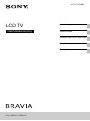 1
1
-
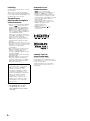 2
2
-
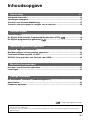 3
3
-
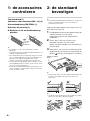 4
4
-
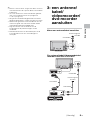 5
5
-
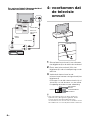 6
6
-
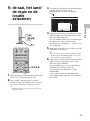 7
7
-
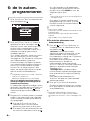 8
8
-
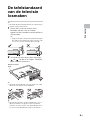 9
9
-
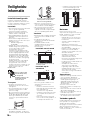 10
10
-
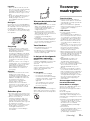 11
11
-
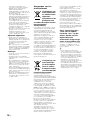 12
12
-
 13
13
-
 14
14
-
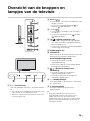 15
15
-
 16
16
-
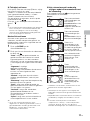 17
17
-
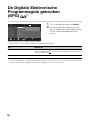 18
18
-
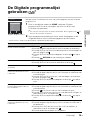 19
19
-
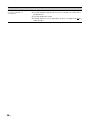 20
20
-
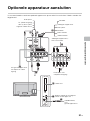 21
21
-
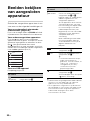 22
22
-
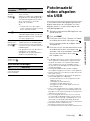 23
23
-
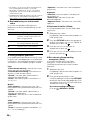 24
24
-
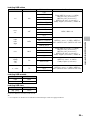 25
25
-
 26
26
-
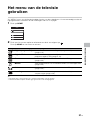 27
27
-
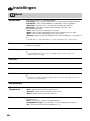 28
28
-
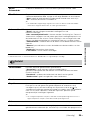 29
29
-
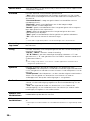 30
30
-
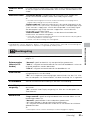 31
31
-
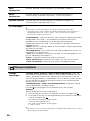 32
32
-
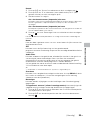 33
33
-
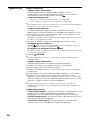 34
34
-
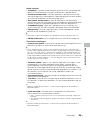 35
35
-
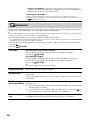 36
36
-
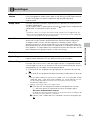 37
37
-
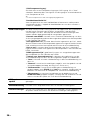 38
38
-
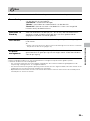 39
39
-
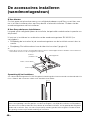 40
40
-
 41
41
-
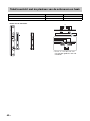 42
42
-
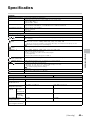 43
43
-
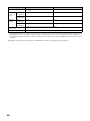 44
44
-
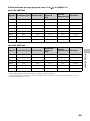 45
45
-
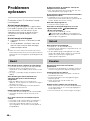 46
46
-
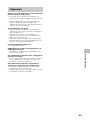 47
47
-
 48
48
Sony KDL-32BX340 Handleiding
- Categorie
- Lcd-tv's
- Type
- Handleiding
- Deze handleiding is ook geschikt voor
Gerelateerde papieren
-
Sony KDL-42EX443 de handleiding
-
Sony KDL-46R473A Handleiding
-
Sony KDL-46R473A de handleiding
-
Sony Bravia KDL-32EX343 de handleiding
-
Sony KDL-26EX302 de handleiding
-
Sony KDL-46HX855 de handleiding
-
Sony KDL-40HX758 de handleiding
-
Sony KDL-40EX655 de handleiding
-
Sony KDL-32BX301 de handleiding
-
Sony KDL-32BX301 de handleiding